Sunny
Друг
Итак, самая сложная часть редактирования текстуры - это... сама текстура.
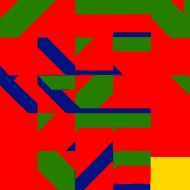

Казалось бы, как такое можно редактировать? Оказывается, можно, и во всем этом есть логика. Вот несколько секретов, которые помогут вам:
Необходимые программы:
Сам урок сделан в форме картинок с текстом и разделен на 7 частей. Каждую часть я (переводчик) буду публиковать под отдельным спойлером. Под каждой картинкой будет написан перевод всех инструкций. Удачи!
 ЧАСТЬ 1 - Экспорт файла
ЧАСТЬ 1 - Экспорт файла
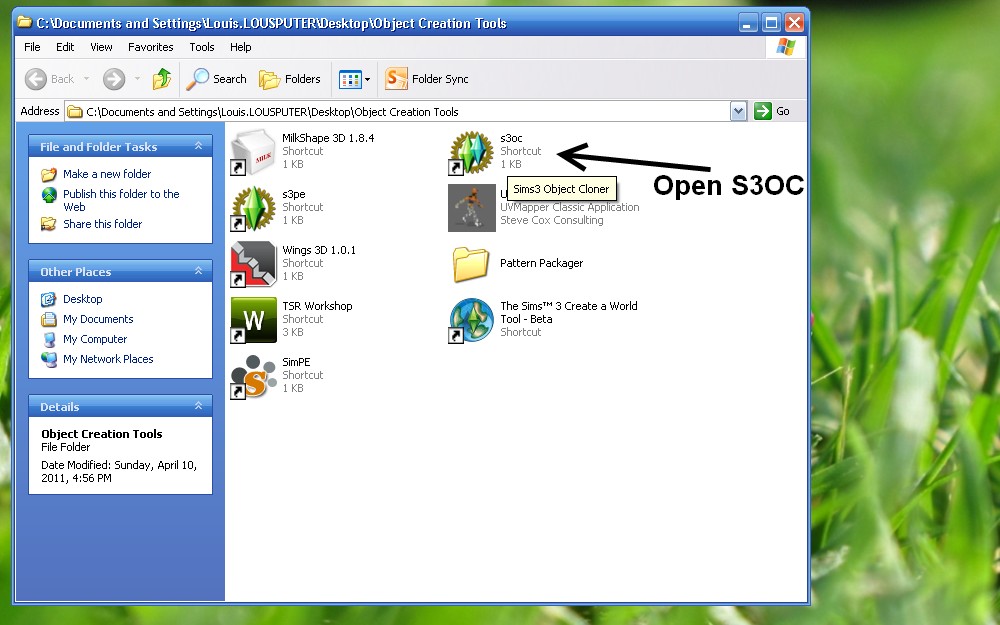
Откройте Sims 3 Object Cloner.
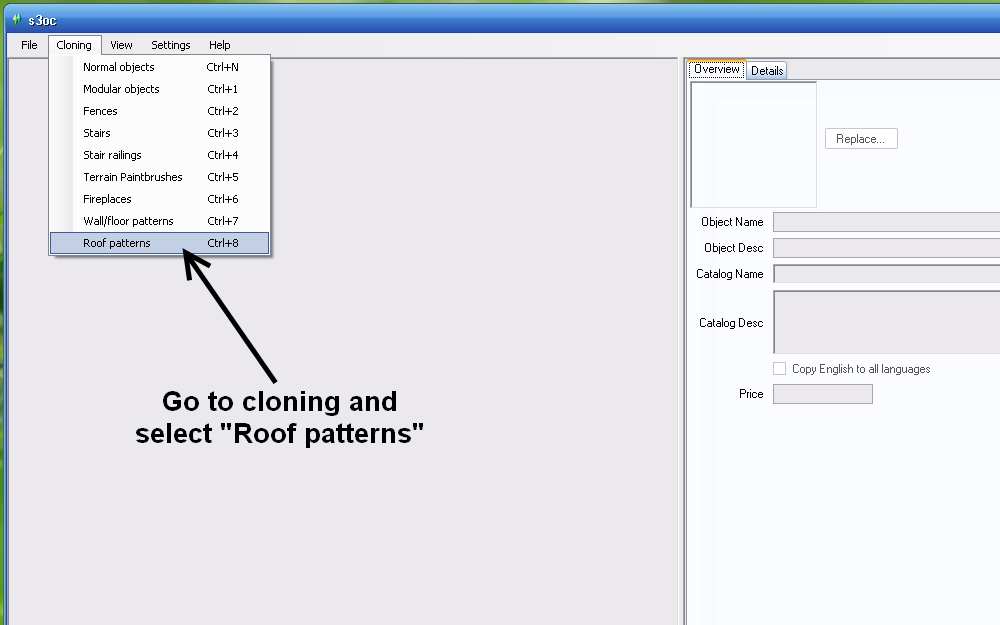
В верхнем меню выберите Cloning>Roof patterns.

Выберите нужную тексутру. Справа в окошке можно посмотреть превью.

После этого нажмите кнопку Clone or Fix...
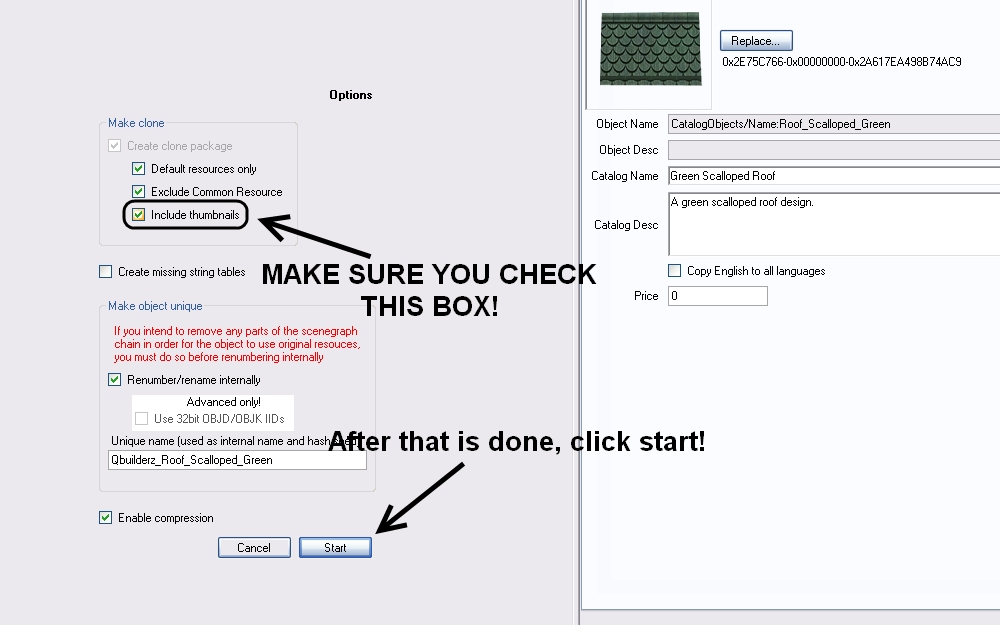
Убедитесь, что поставлена галочка в указанной строке. После этого нажмите Start
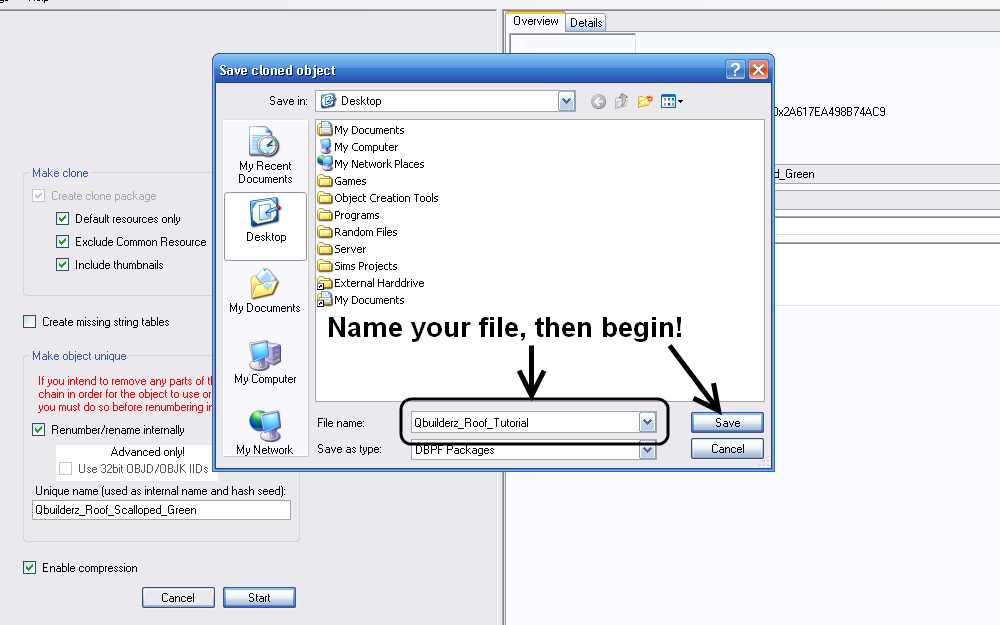
Дайте названия новому файлу.
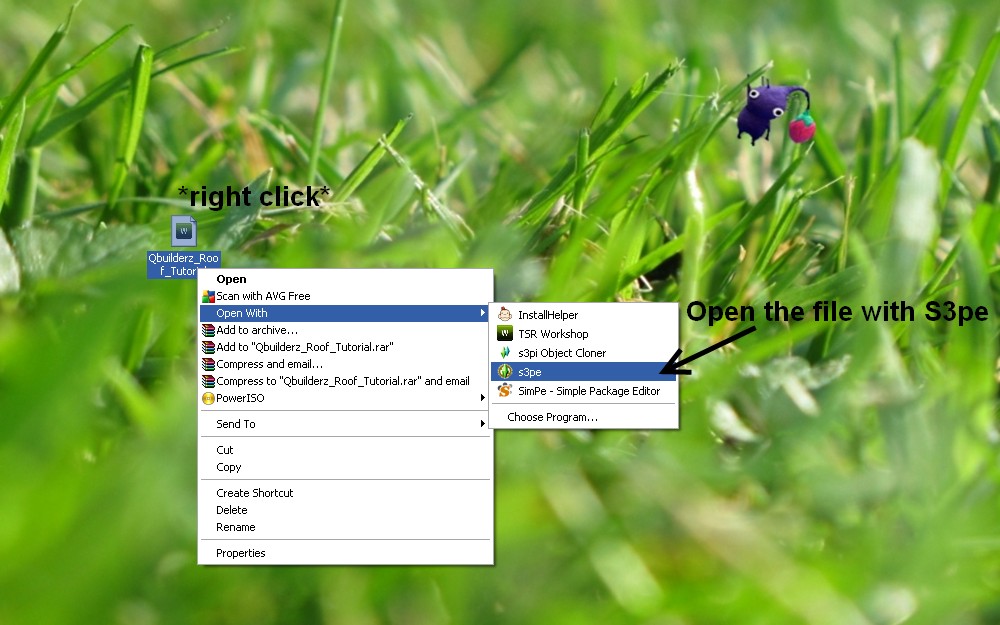
Откройте файл программой Sims 3 Package Editor.
 ЧАСТЬ 2 - Извлечение текстур
ЧАСТЬ 2 - Извлечение текстур
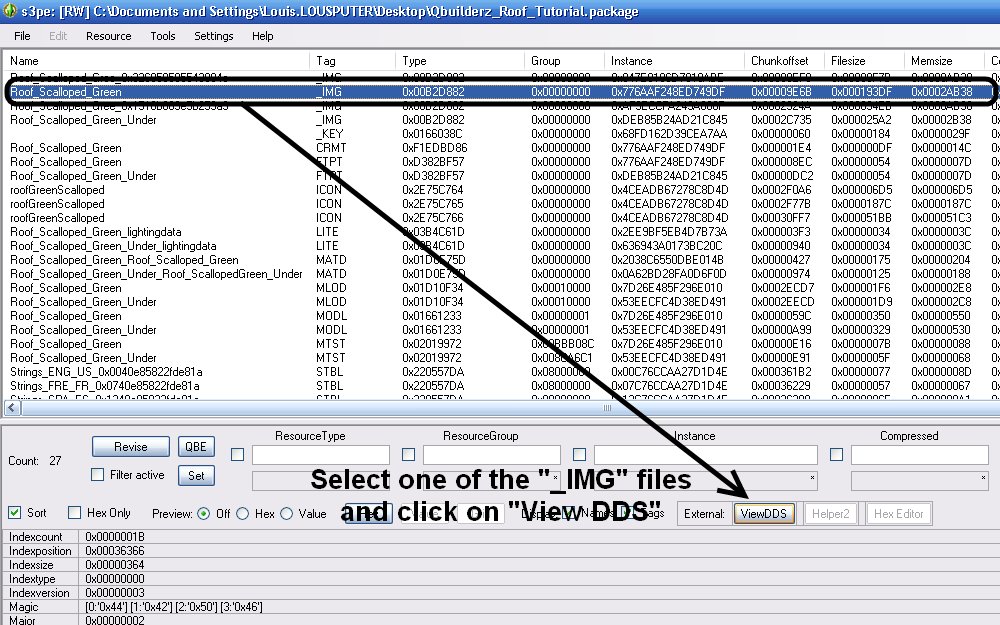
Выберите один из файлов _IMG и кликните на кнопку ViewDDS.
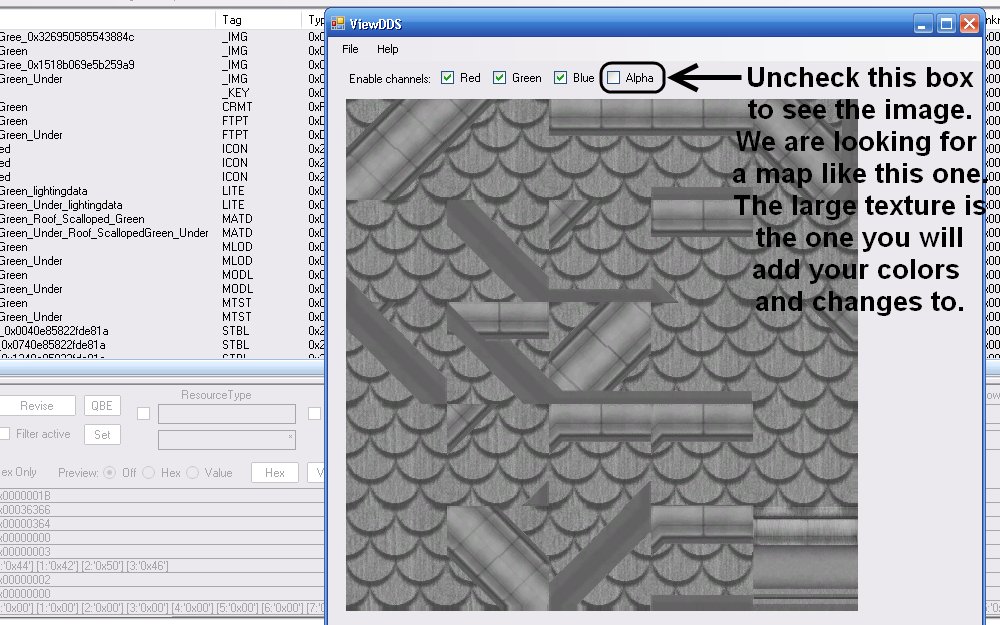
Снимите галочку с пункта Alpha. Теперь мы видим текстуру, аналогичную этой. Самая большая текстура (фон) - это то, что мы будем редактировать. (Конечно, можно редактировать все. но это сложнее).
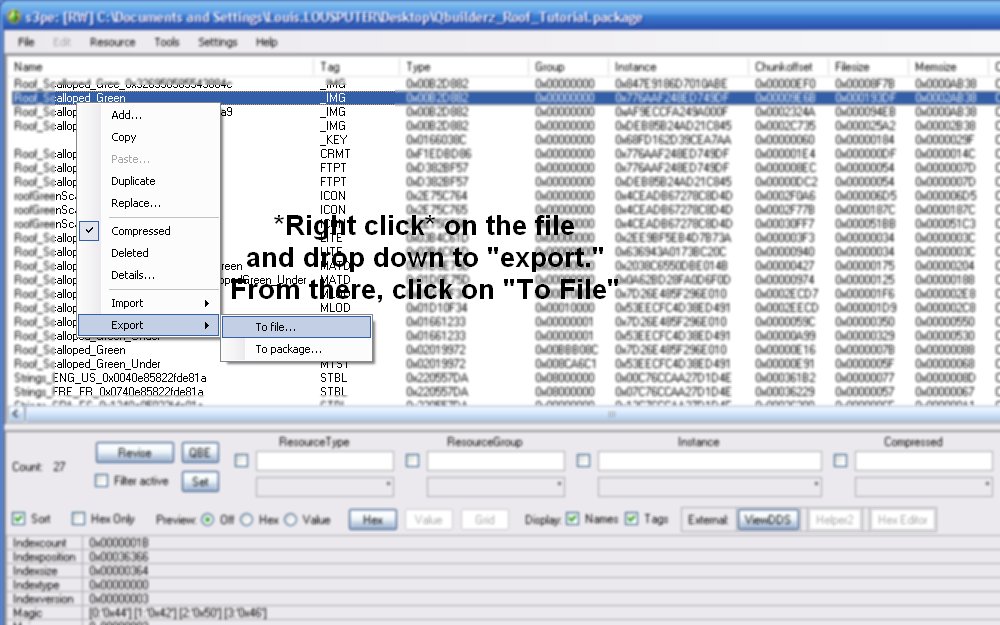
Клик правой кнопкой мыши по строке с этой текстурой, выберите Export>To file...
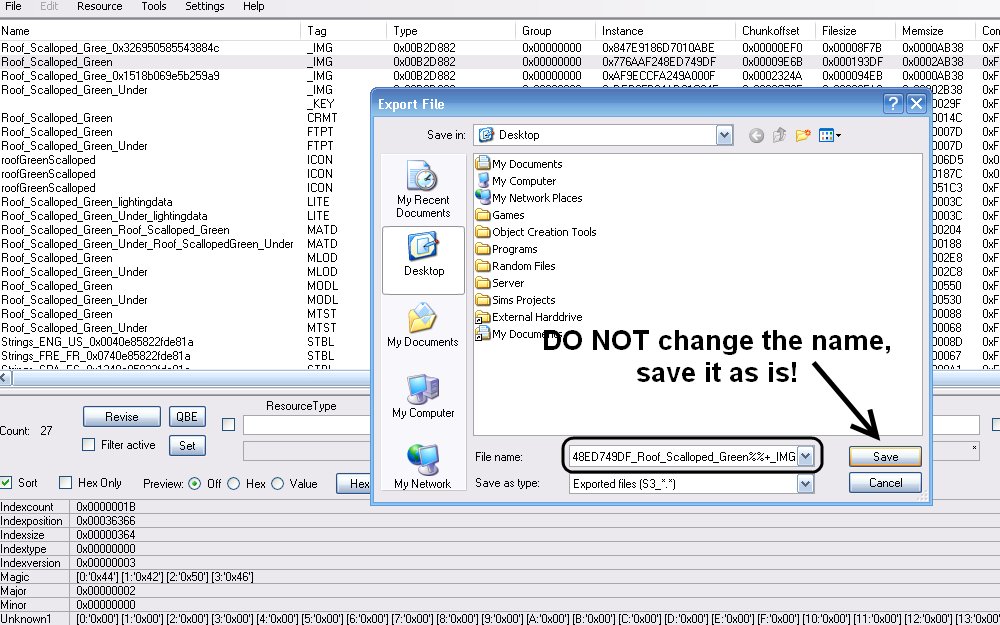
Не изменяйте название файла, оставьте все как есть и сохраните.
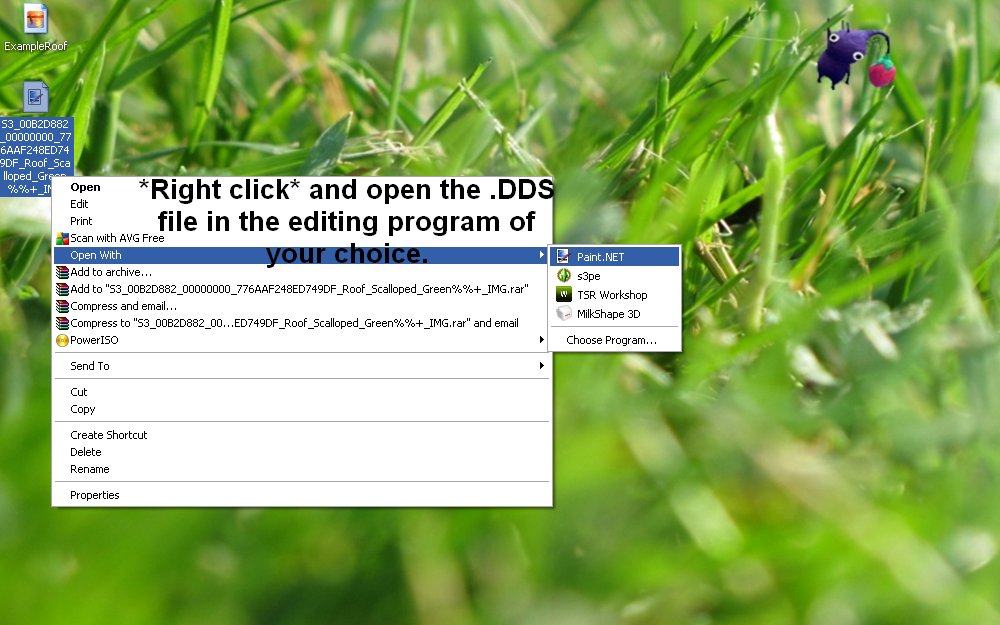
Откройте сохраненный только что файл текстуры в любом графическом редакторе (разумеется, в том, который работает со слоями)
 ЧАСТЬ 3 - Сохранение и импорт
ЧАСТЬ 3 - Сохранение и импорт
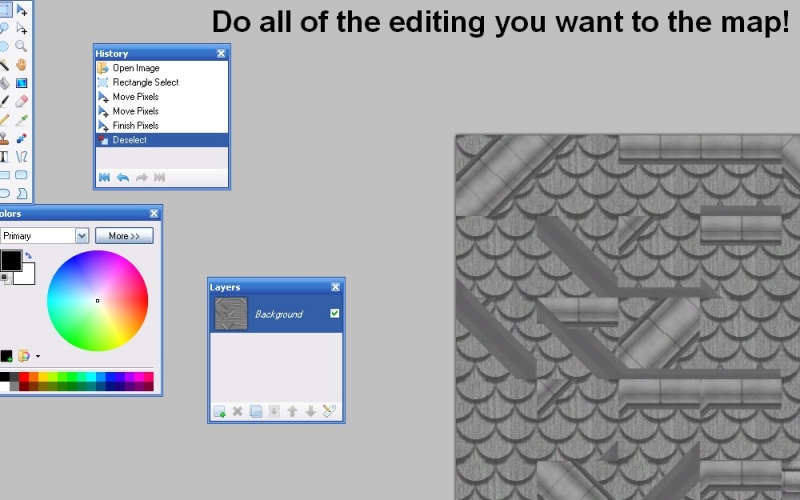
Поработайте с текстурой - измените все, что нужно.
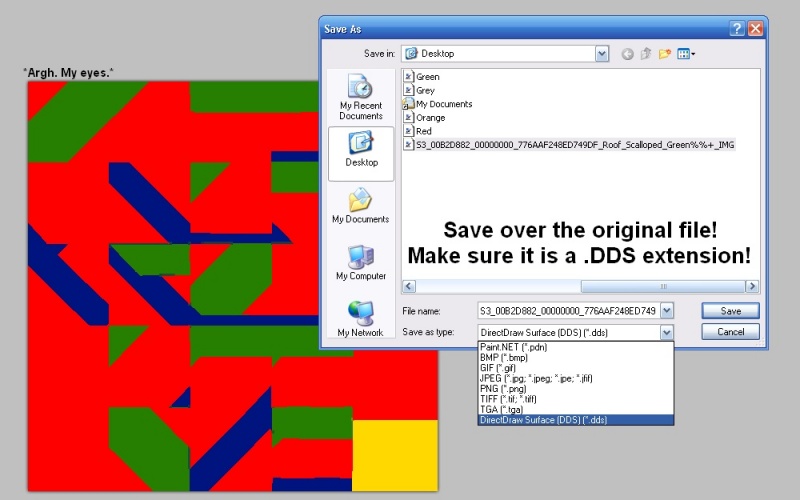
Сохраните вместо оригинального файла. Убедитесь, что сохраняете в формате .DDS.

В настройках формата, убедитесь, что выбран режим DXT3.

Вернитесь в S3PE. Клик правой кнопкой мыши по файлу, который вы извлекали. Выберите Import-From file.
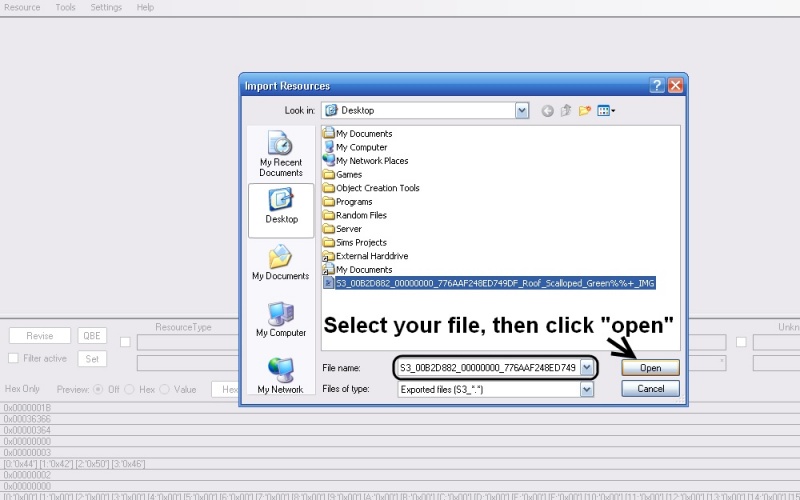
Выберите только что сохраненный файл.
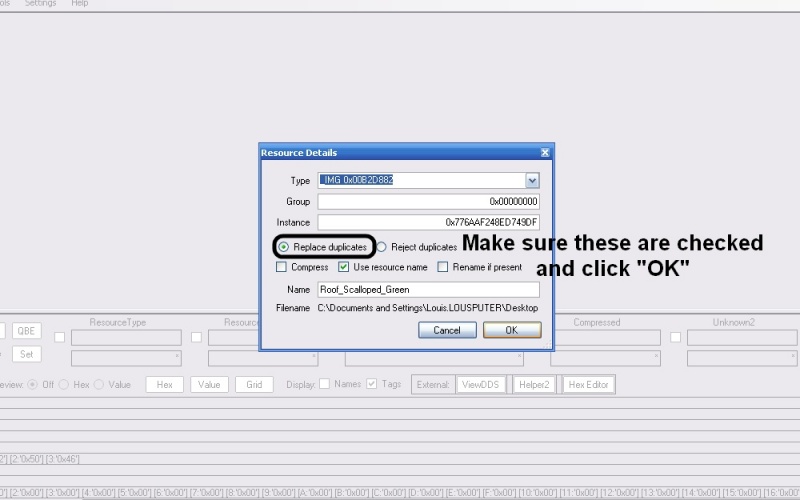
Выберите соответствующие настройки (см. скриншот)
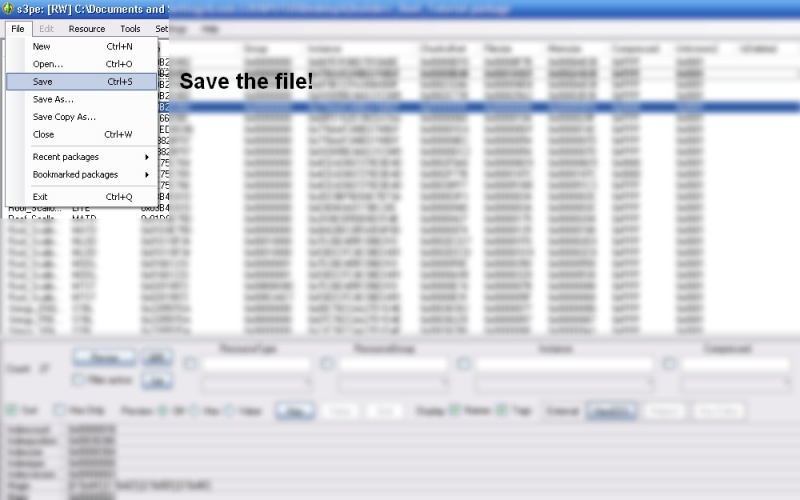
Сохраните файл
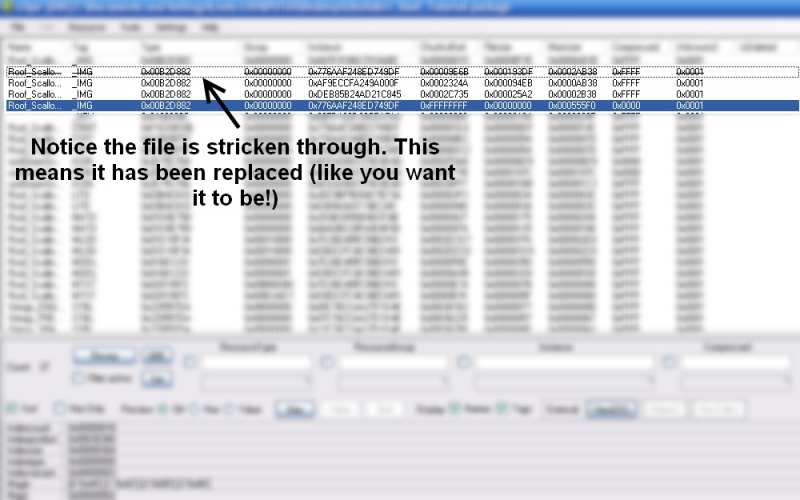
Теперь вы можете заметить, что старый фал текстуры вычеркнут (как и должно быть).
 ЧАСТЬ 4 - Повторяем процесс
ЧАСТЬ 4 - Повторяем процесс
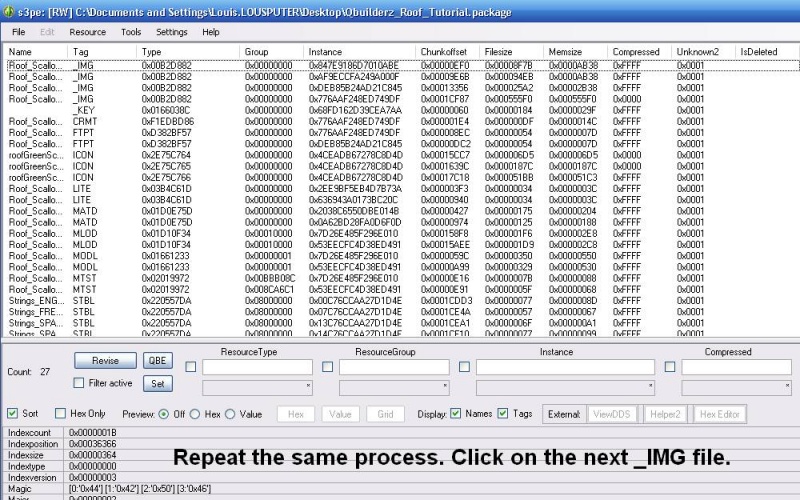
Повторите процесс. Кликните на следующем _IMG файле.
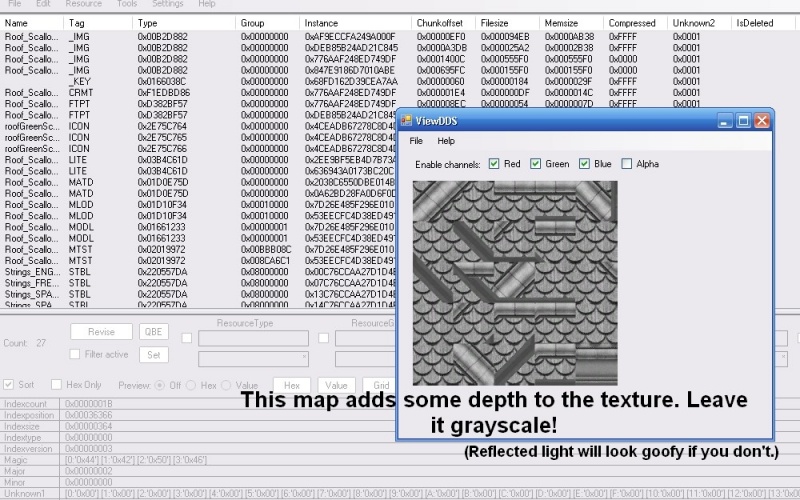
Эта текстура добавляет глубины текстуре. Оставьте ее серой!
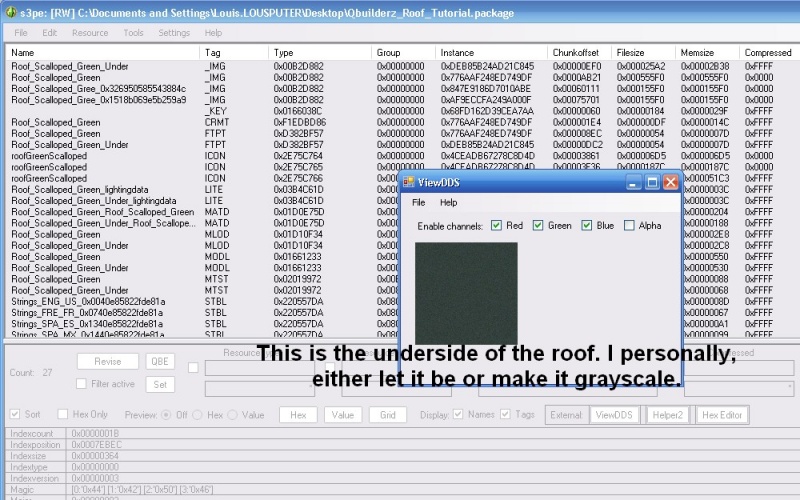
Это обратная сторона крыши. Ее тоже можно оставить серой.
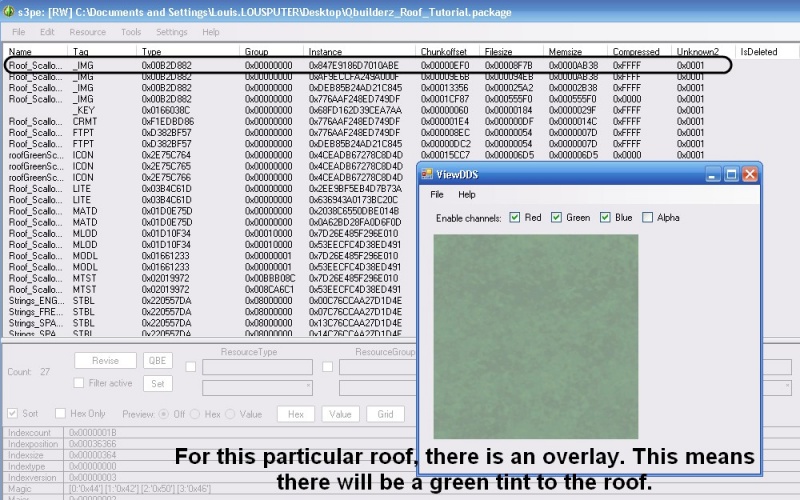
Это перекрытие. То есть эта крыша будет немного зеленоватой.
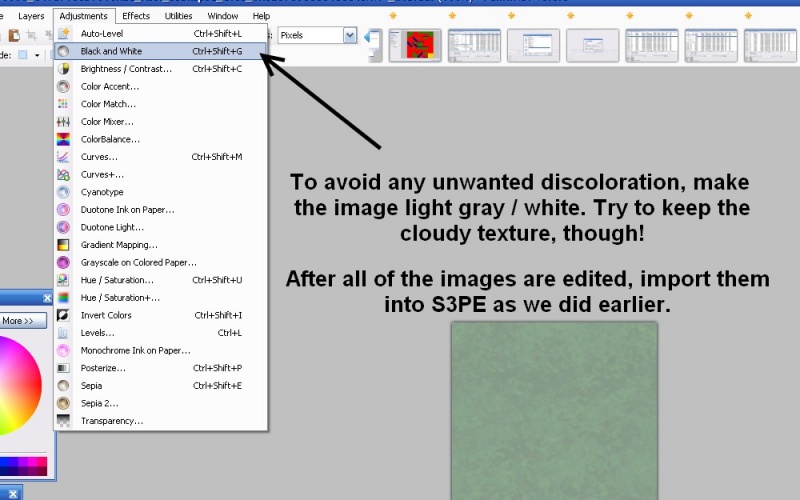
Чтобы исключить искажения цвета, сделайте файл серым, оставляя текстуру.
Сохраните и импортируйте в S3PE как в предыдущей части.
 ЧАСТЬ 5 - Создаем иконку
ЧАСТЬ 5 - Создаем иконку
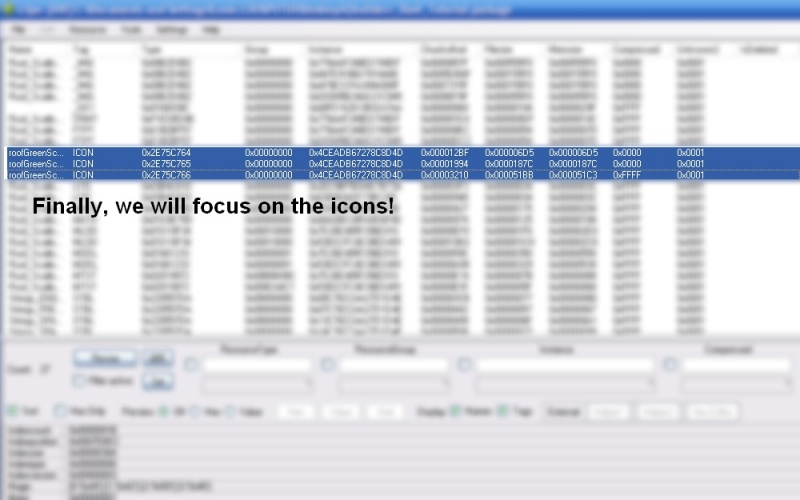
Сосредоточимся на иконкам, или так называемых thumblains
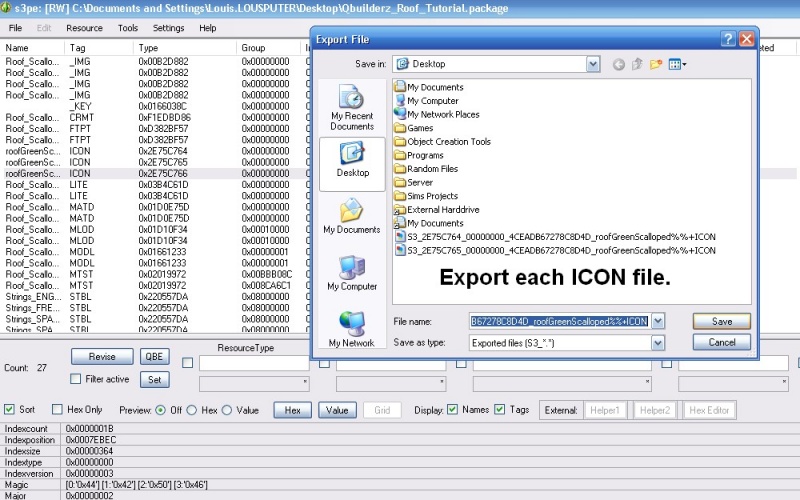
Экспортируйте каждый из файлов
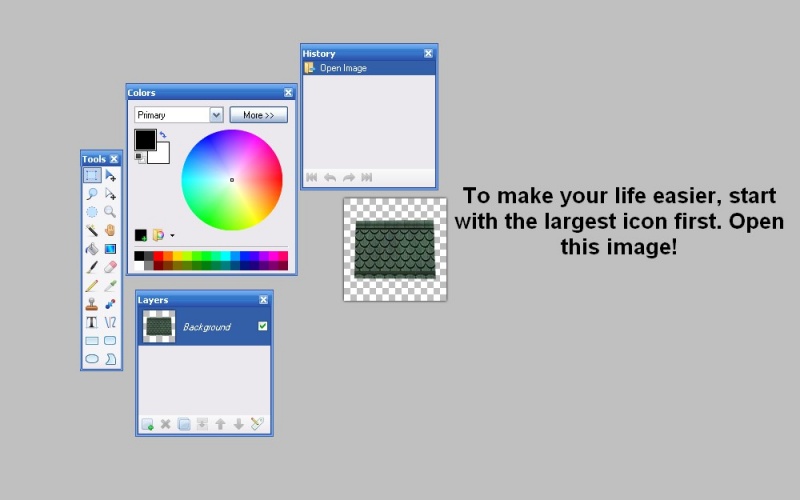
Начните с самой большой иконки. Откройте ее в графическом редакторе.
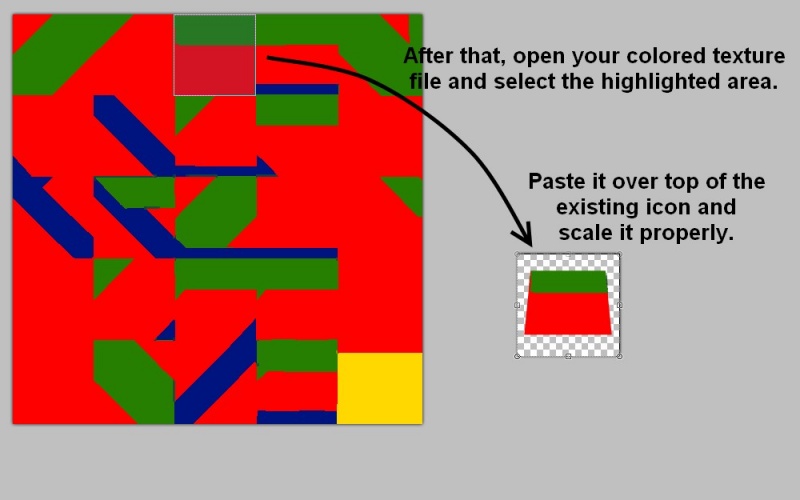
С основной текстуры возьмите выделенную на скриншоте часть и вставьте ее поверх иконки
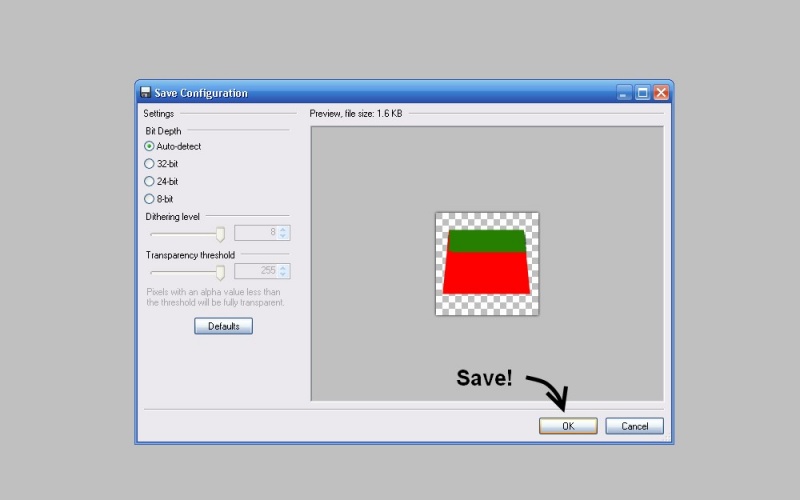
Сохраните с этими настройками
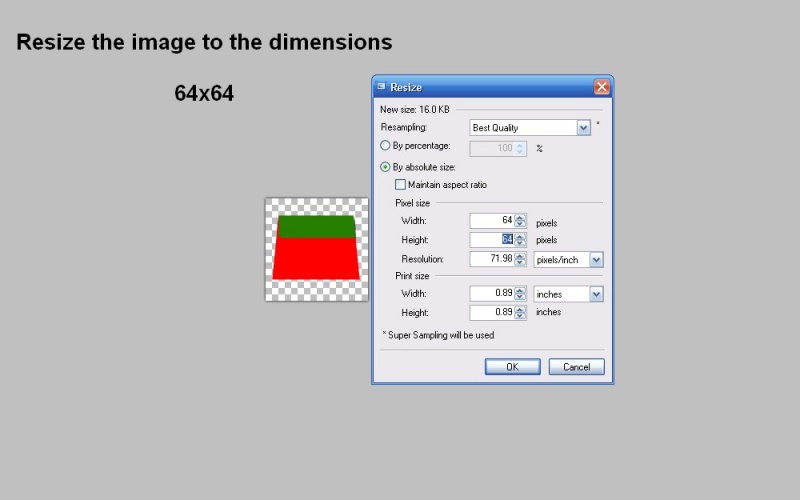
Уменьшите картинку до размеров 64*64
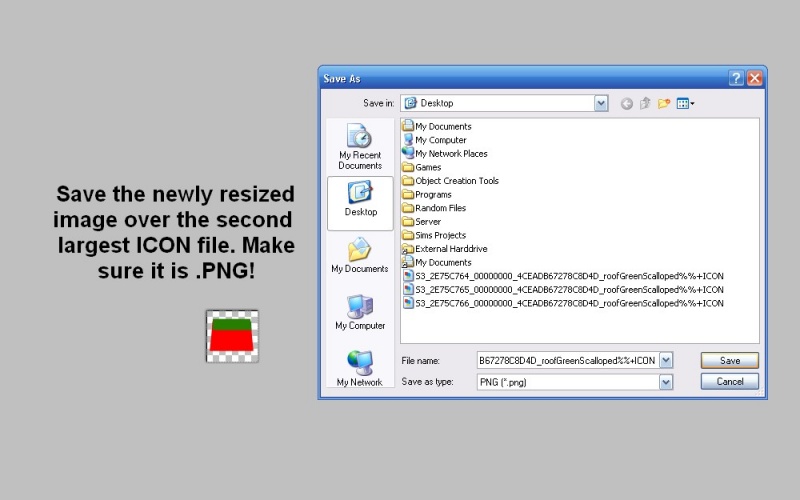
Сохраните эту иконку под второй по величине исходной картинкой.
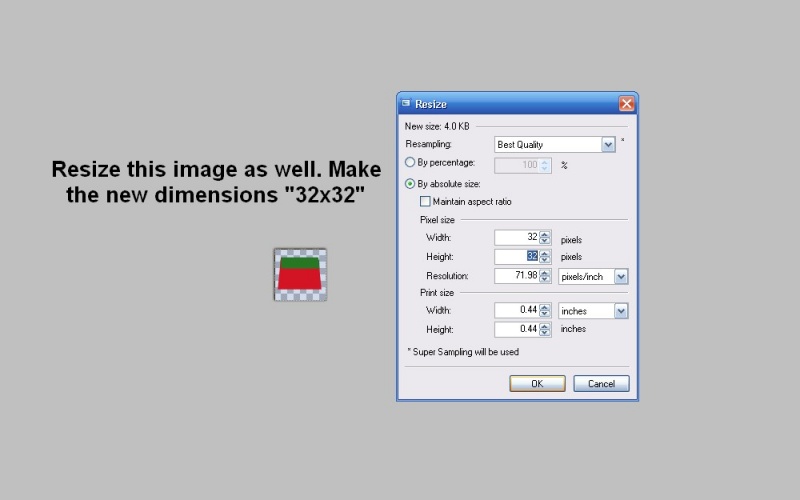
Теперь уменьшите до размера 32*32
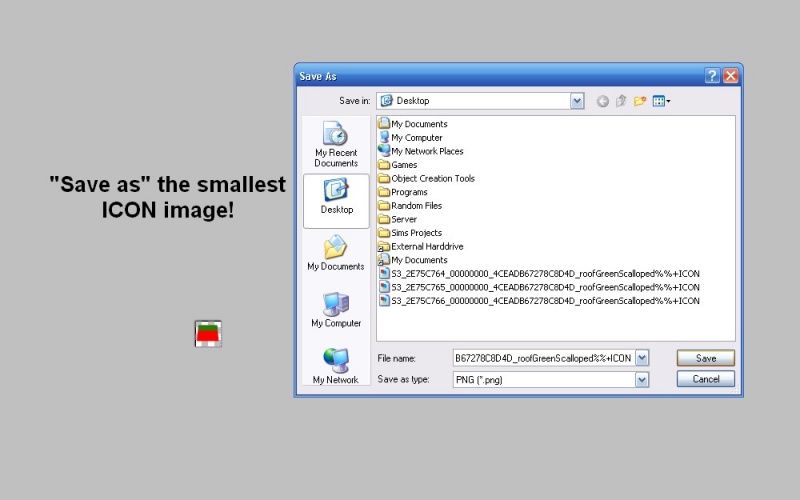
Сохраните как наименьшую иконку.
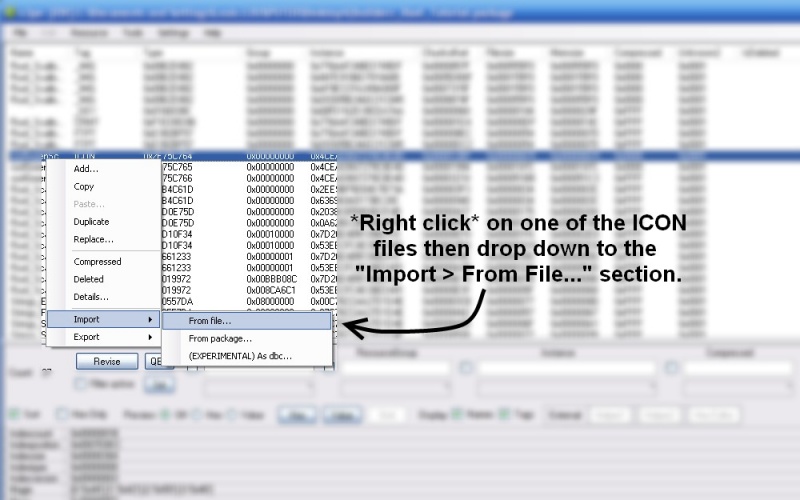
Вернитесь в S3PE и замените исходные файлы отредактированными.
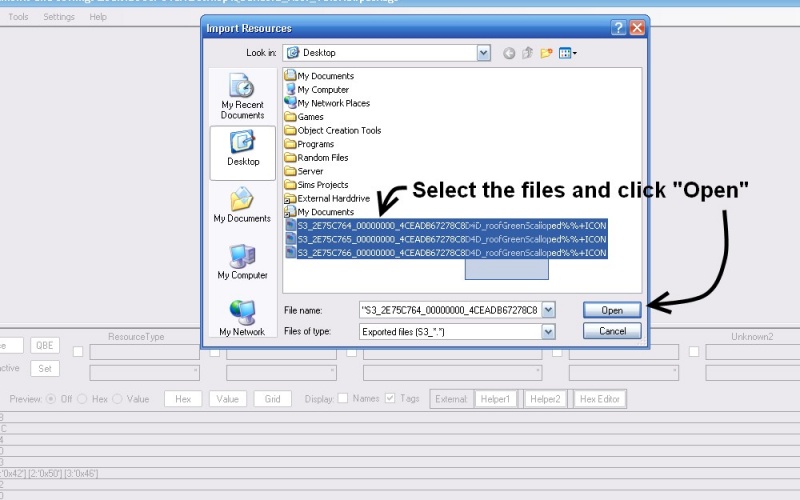
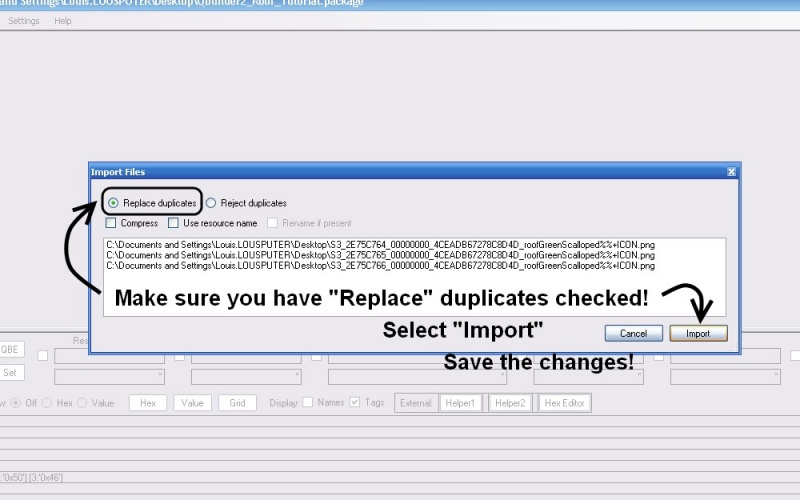
Убедитесь, что стоит галочка на пункте Replace duplicates (удалить дубликаты).
 ЧАСТЬ 6 - "Ремонт" файла
ЧАСТЬ 6 - "Ремонт" файла
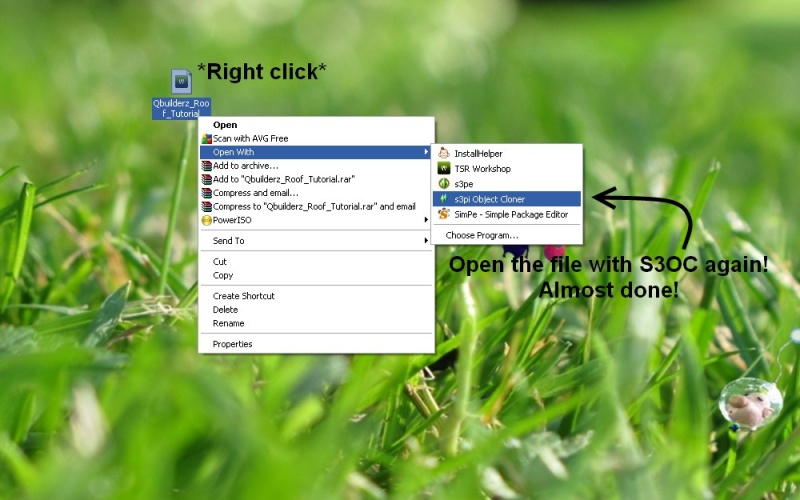
Откройте файл с помощью программы s3pi Object Cloner
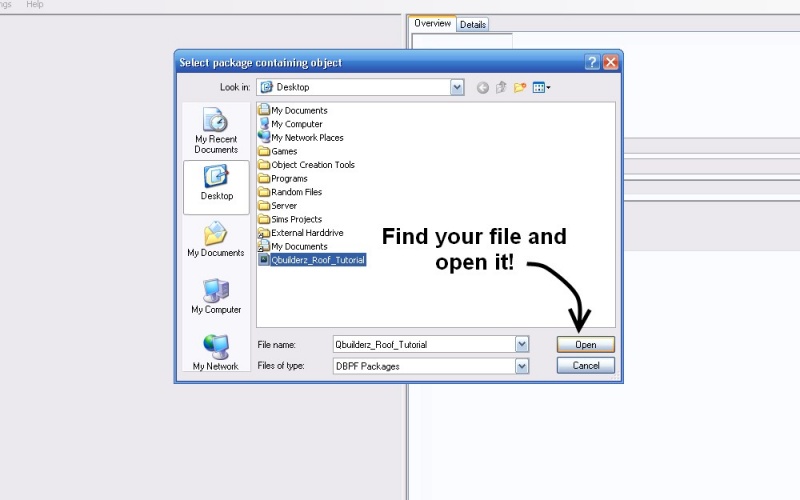
Откройте файл
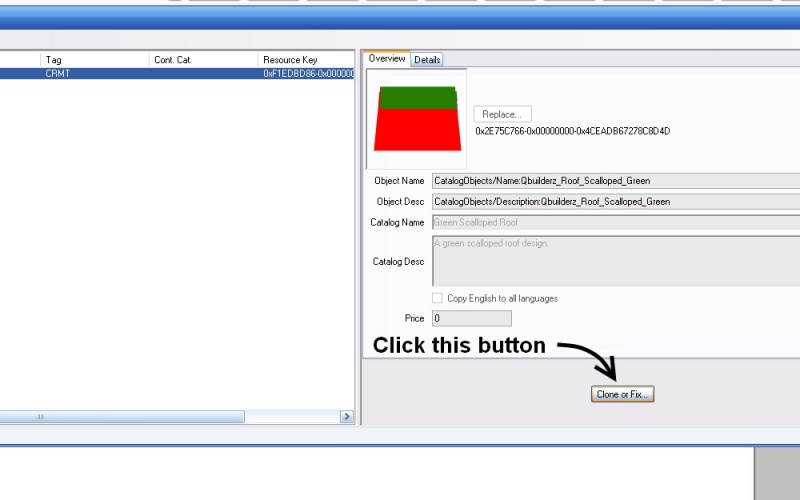
Нажмите на указанную кнопочку
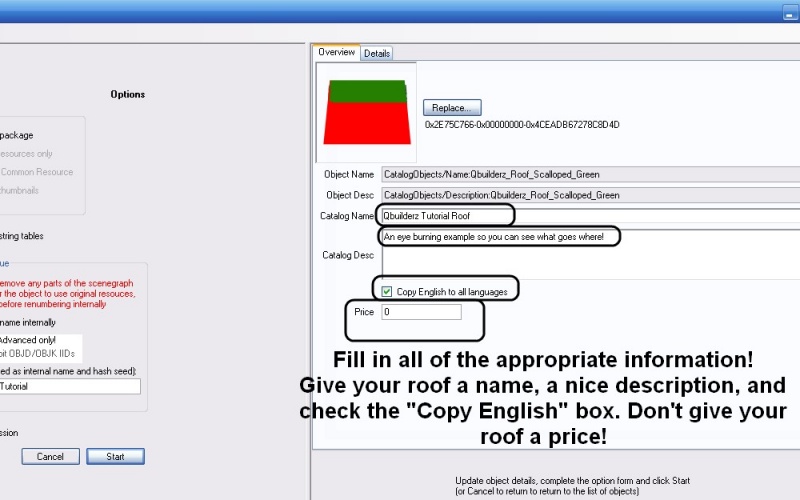
Заполните графы. сверху вниз: название, описание, копирование названия на все языки, цена (цену не давайте)
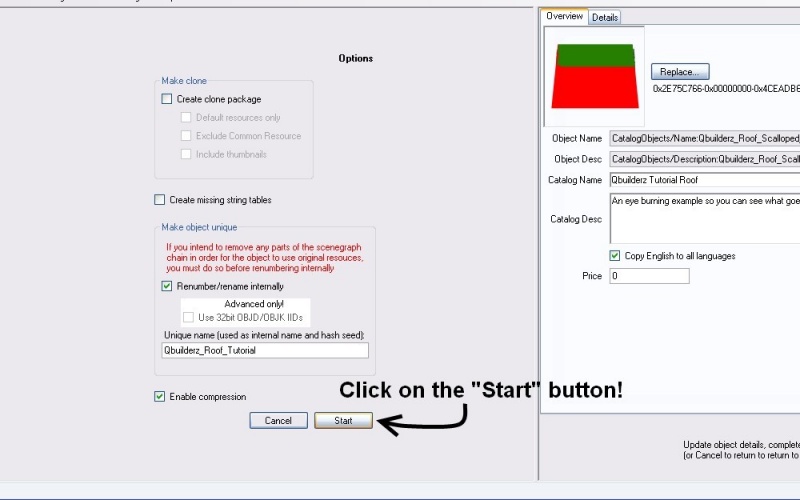
Нажмите кнопочку Start
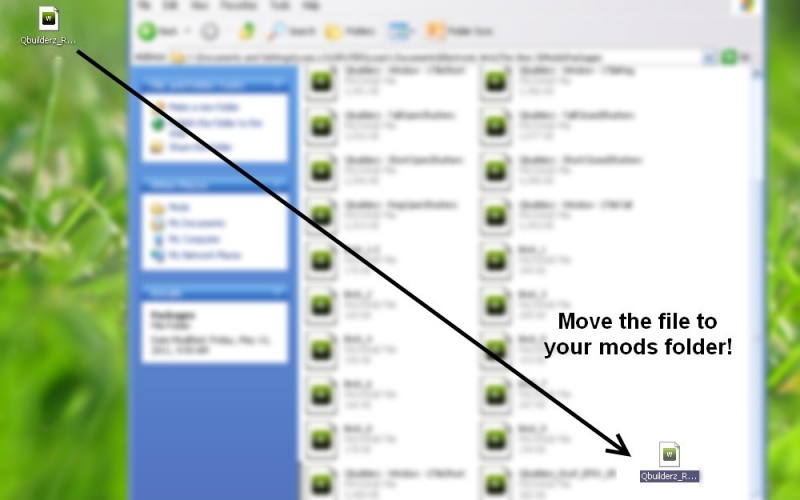
Переместите файл в папку с модами
 ЧАСТЬ 7 - Проверяем результат в игре
ЧАСТЬ 7 - Проверяем результат в игре
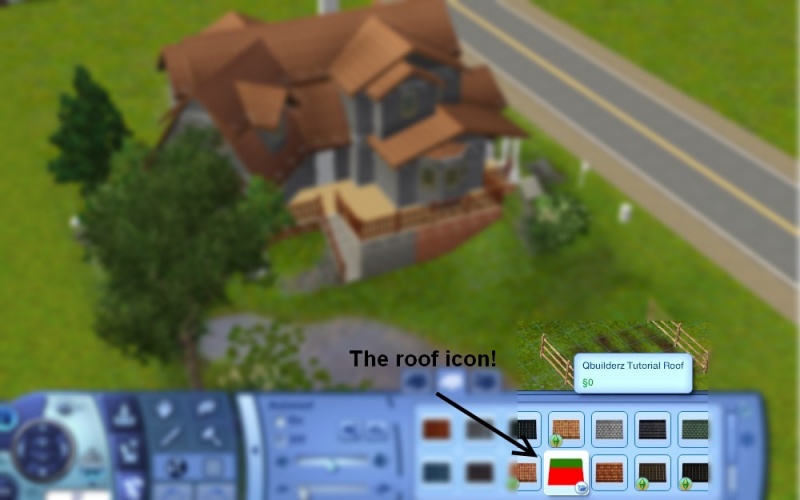
Находим крышу по иконке
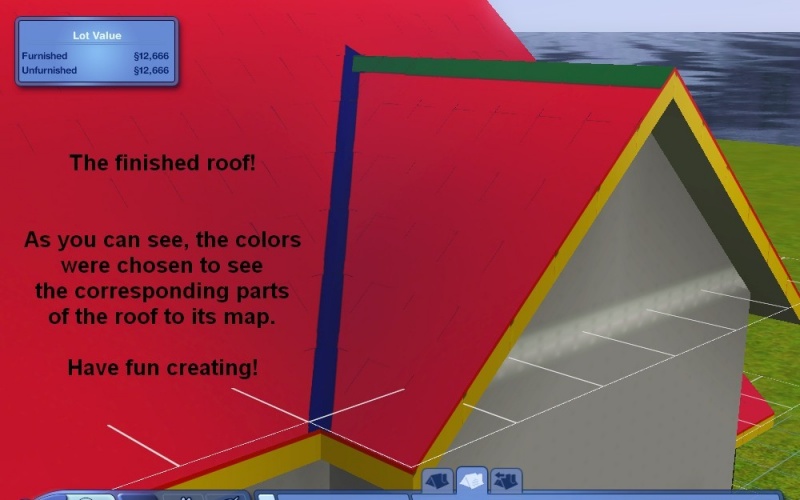
А вот и законченная крыша!
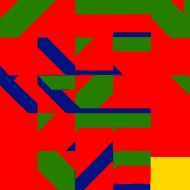

Казалось бы, как такое можно редактировать? Оказывается, можно, и во всем этом есть логика. Вот несколько секретов, которые помогут вам:
- Размер файла текстры - 512 на 512 пикселей
- Эти 512 пикселей делятся на части по 102 пикселя в ширину и в высоту. Внизу текстуры - лишняя пара пикселей
- Перед созданием "границ" крыши, сначала сделайте бесшовную основу, потом добавьте поверх нее "границы". Так получиться создать бесшовную крышу
Необходимые программы:
- Вы должны авторизоваться, чтобы увидеть эту ссылку
- Вы должны авторизоваться, чтобы увидеть эту ссылку
- Gimp или Photoshop
Сам урок сделан в форме картинок с текстом и разделен на 7 частей. Каждую часть я (переводчик) буду публиковать под отдельным спойлером. Под каждой картинкой будет написан перевод всех инструкций. Удачи!
 ЧАСТЬ 1 - Экспорт файла
ЧАСТЬ 1 - Экспорт файла 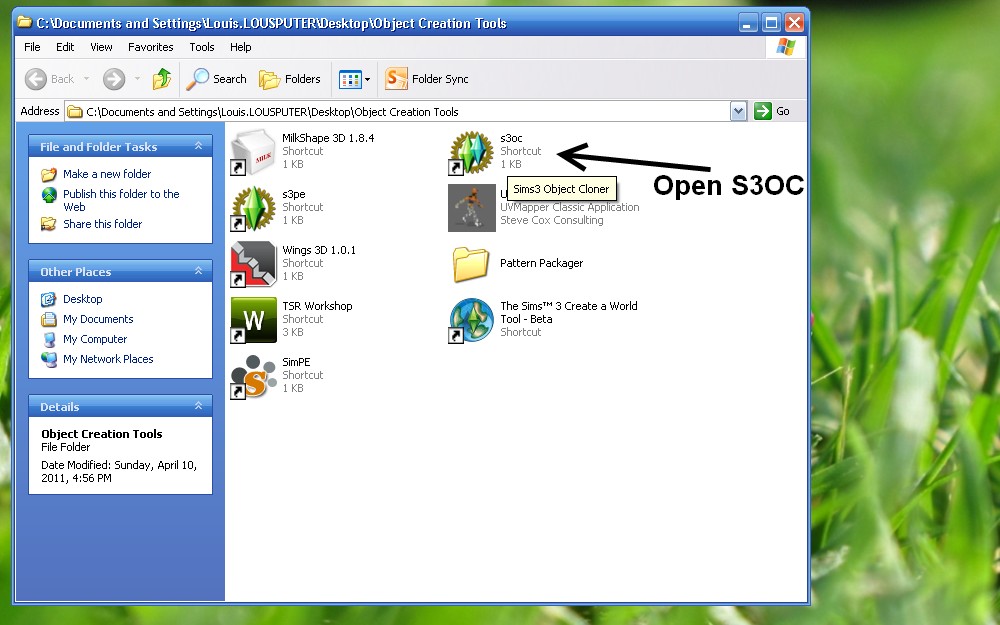
Откройте Sims 3 Object Cloner.
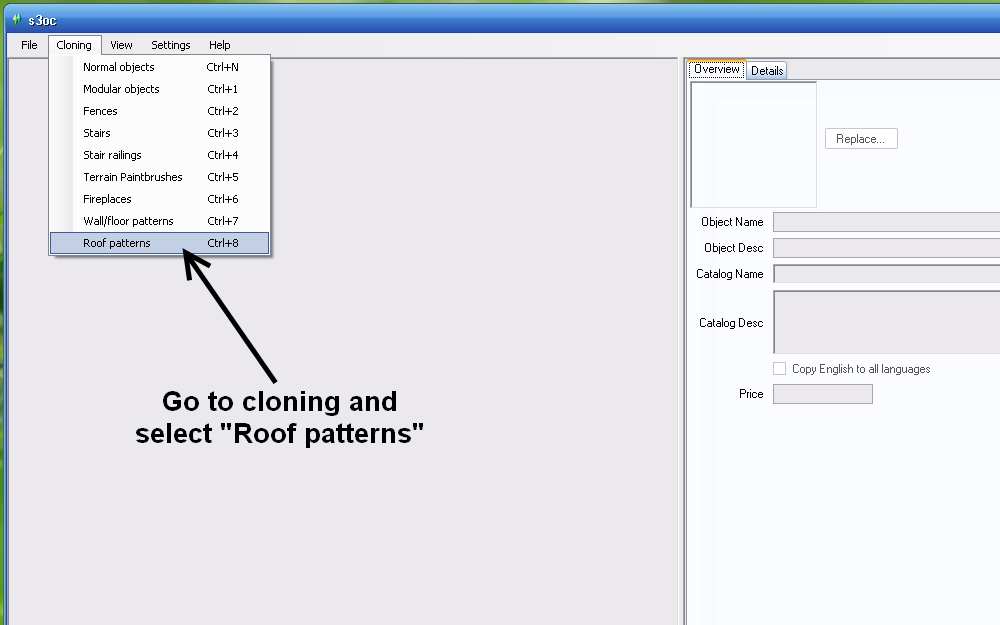
В верхнем меню выберите Cloning>Roof patterns.

Выберите нужную тексутру. Справа в окошке можно посмотреть превью.

После этого нажмите кнопку Clone or Fix...
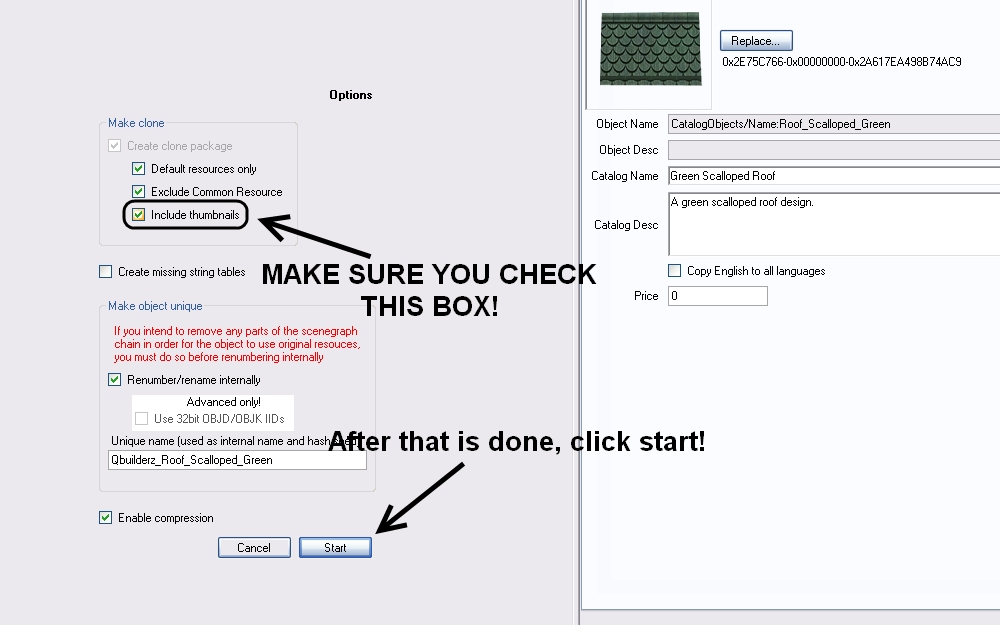
Убедитесь, что поставлена галочка в указанной строке. После этого нажмите Start
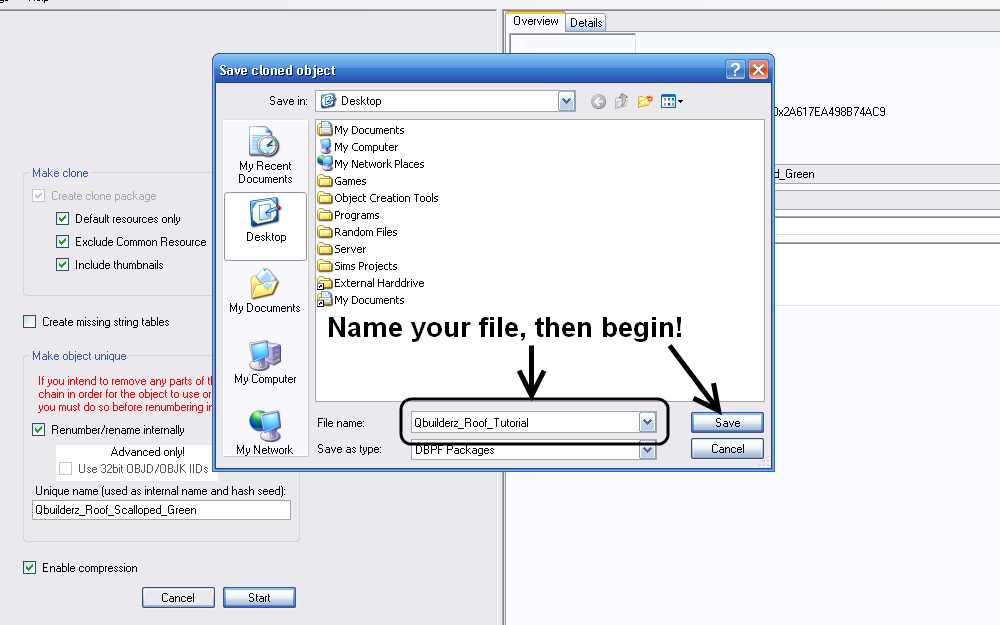
Дайте названия новому файлу.
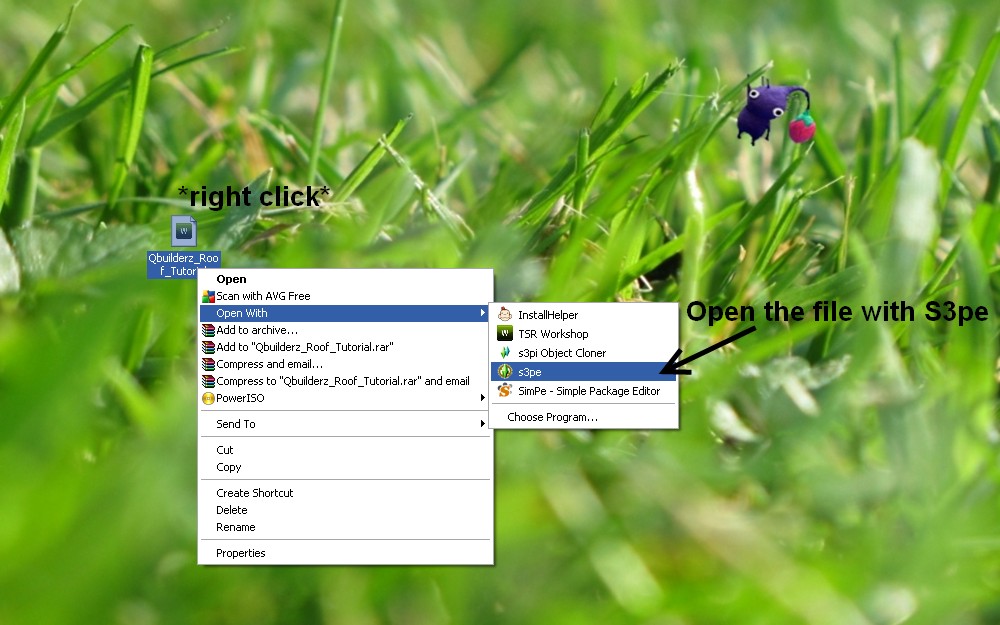
Откройте файл программой Sims 3 Package Editor.
 ЧАСТЬ 2 - Извлечение текстур
ЧАСТЬ 2 - Извлечение текстур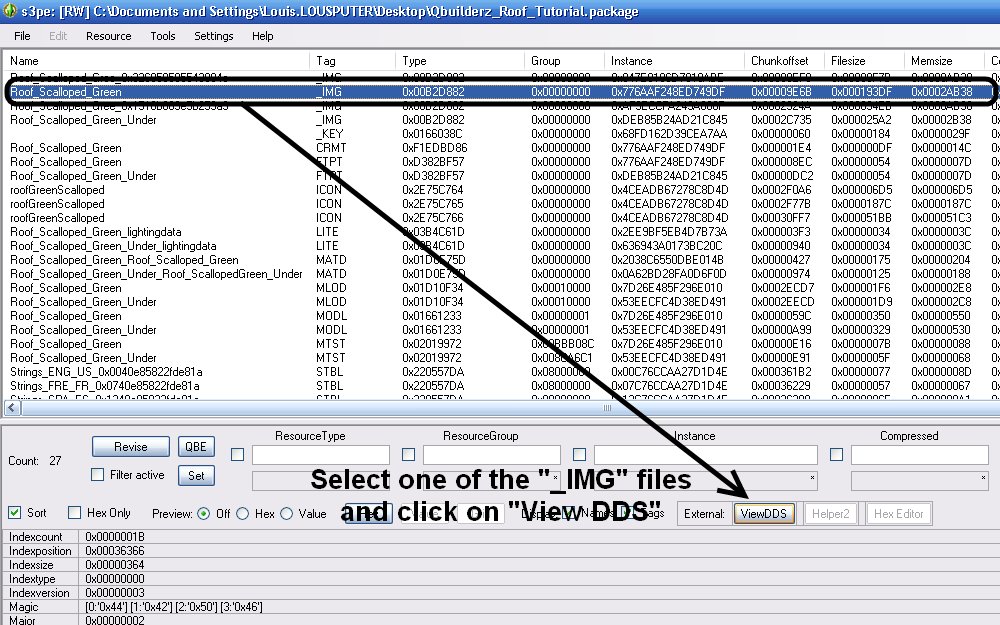
Выберите один из файлов _IMG и кликните на кнопку ViewDDS.
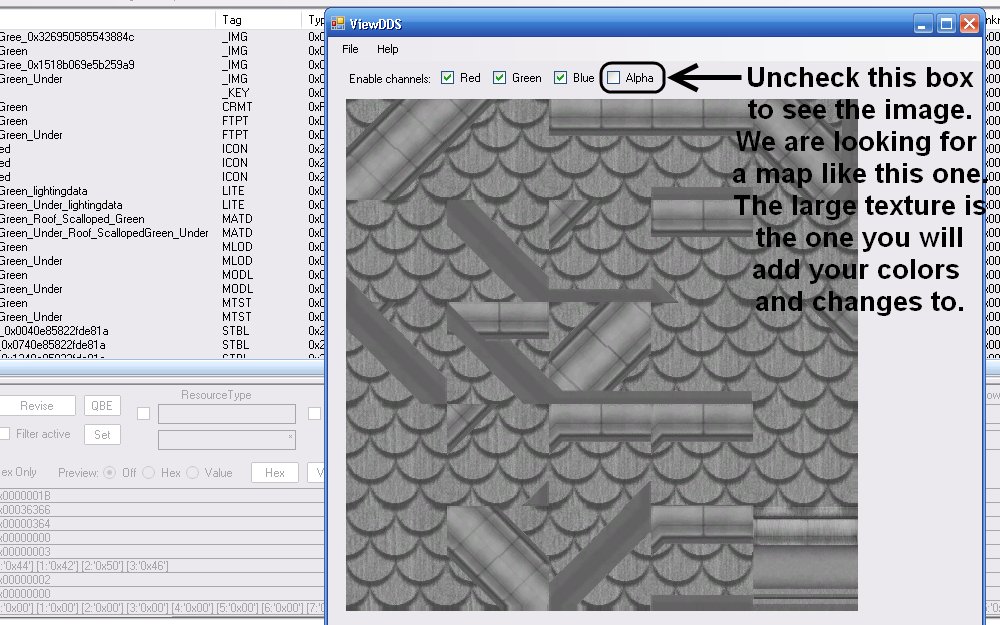
Снимите галочку с пункта Alpha. Теперь мы видим текстуру, аналогичную этой. Самая большая текстура (фон) - это то, что мы будем редактировать. (Конечно, можно редактировать все. но это сложнее).
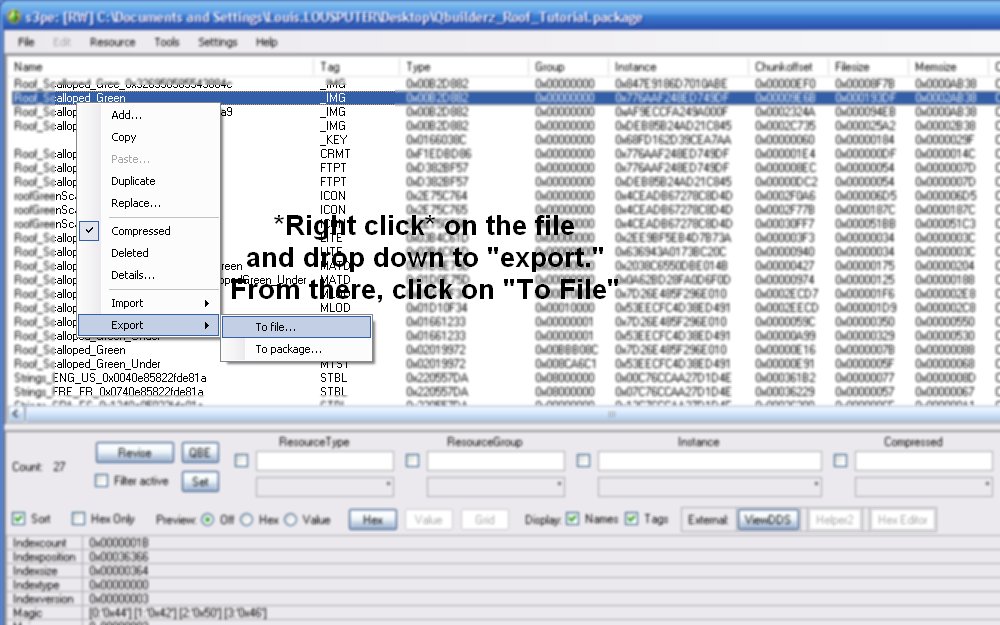
Клик правой кнопкой мыши по строке с этой текстурой, выберите Export>To file...
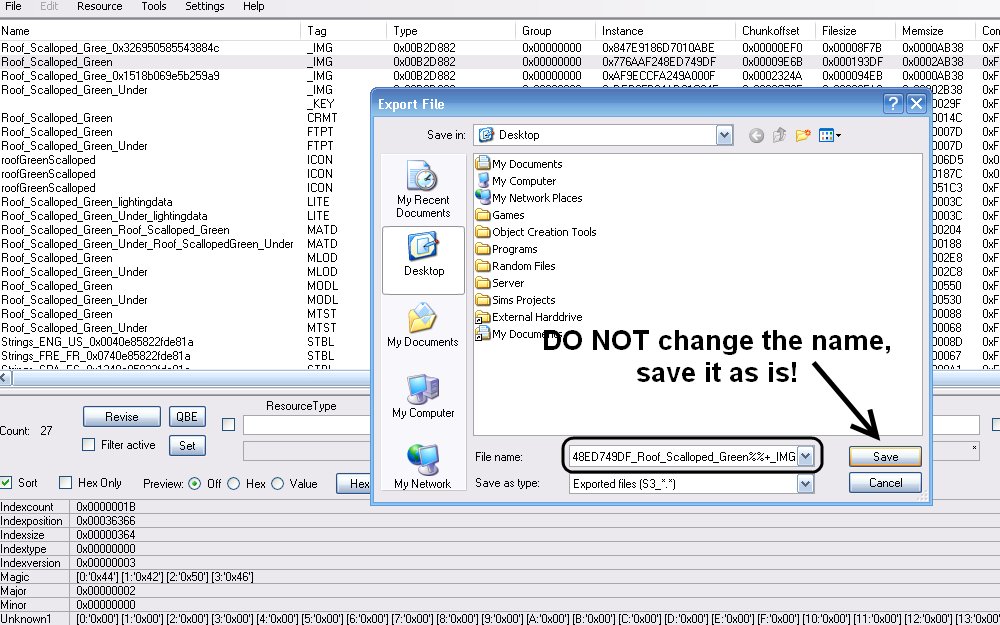
Не изменяйте название файла, оставьте все как есть и сохраните.
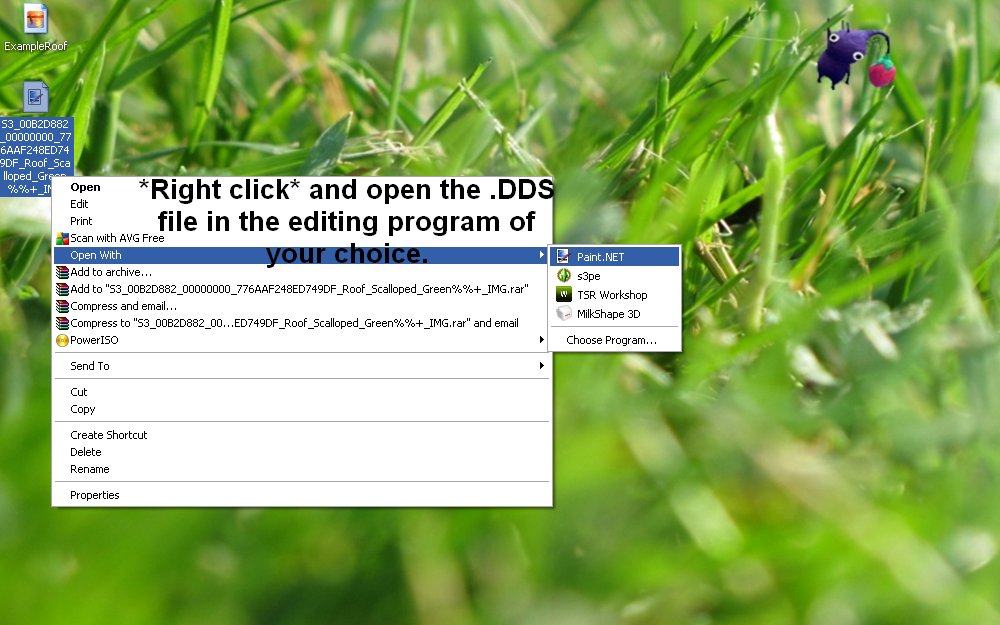
Откройте сохраненный только что файл текстуры в любом графическом редакторе (разумеется, в том, который работает со слоями)
 ЧАСТЬ 3 - Сохранение и импорт
ЧАСТЬ 3 - Сохранение и импорт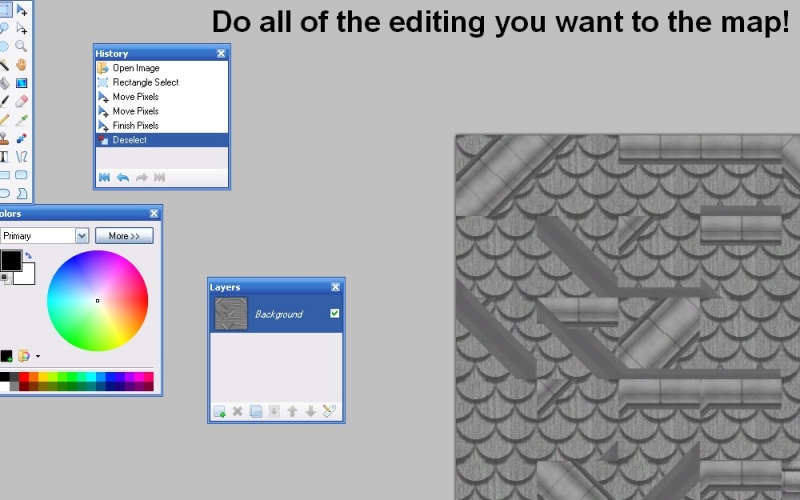
Поработайте с текстурой - измените все, что нужно.
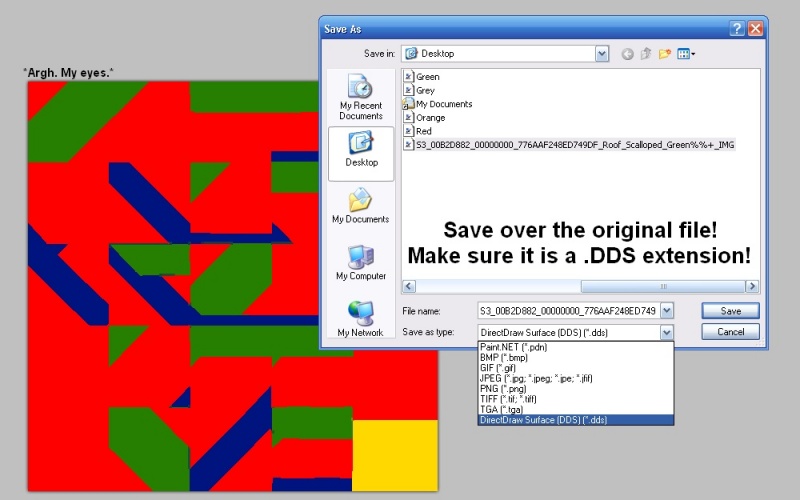
Сохраните вместо оригинального файла. Убедитесь, что сохраняете в формате .DDS.

В настройках формата, убедитесь, что выбран режим DXT3.

Вернитесь в S3PE. Клик правой кнопкой мыши по файлу, который вы извлекали. Выберите Import-From file.
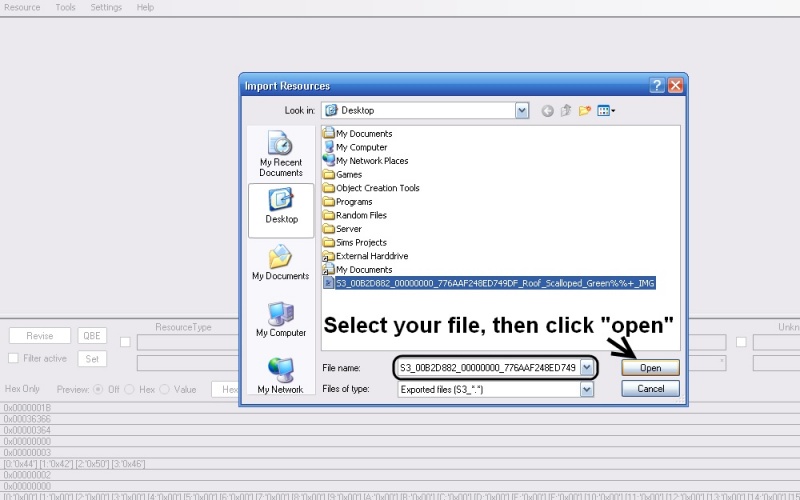
Выберите только что сохраненный файл.
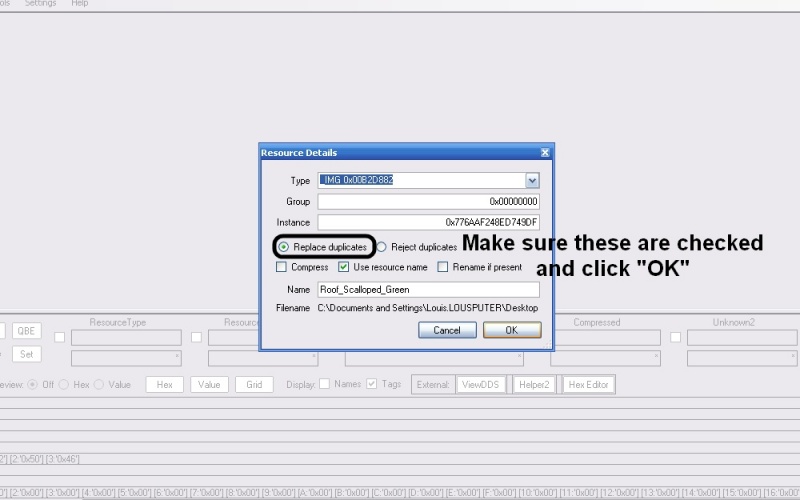
Выберите соответствующие настройки (см. скриншот)
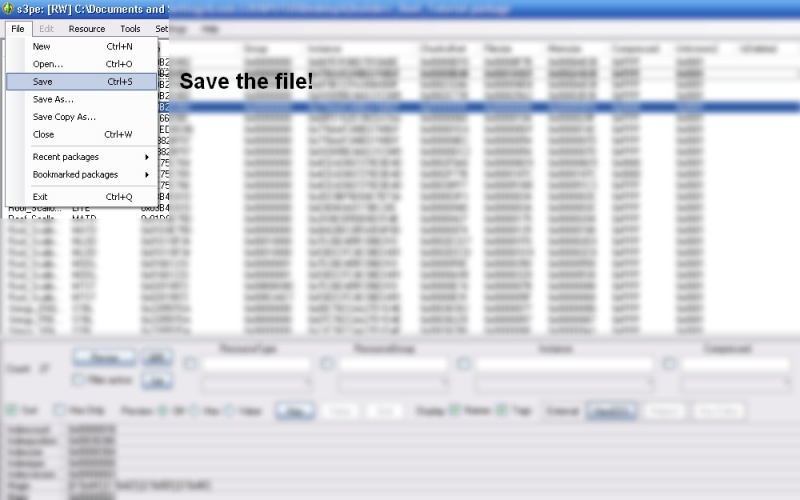
Сохраните файл
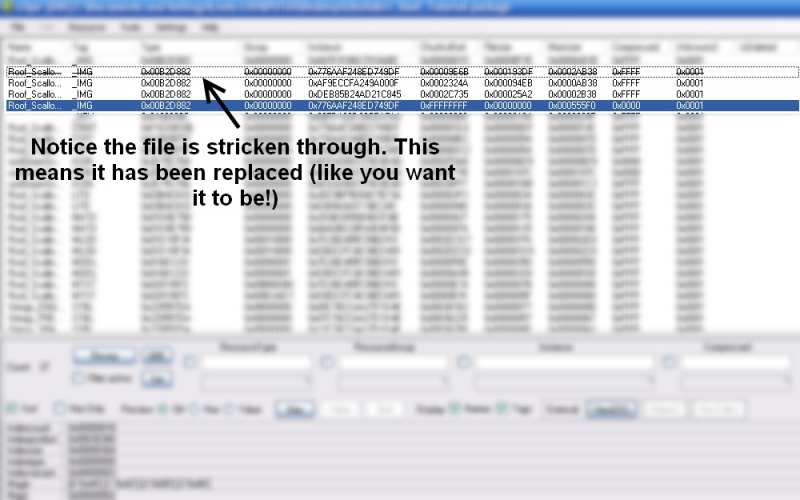
Теперь вы можете заметить, что старый фал текстуры вычеркнут (как и должно быть).
 ЧАСТЬ 4 - Повторяем процесс
ЧАСТЬ 4 - Повторяем процесс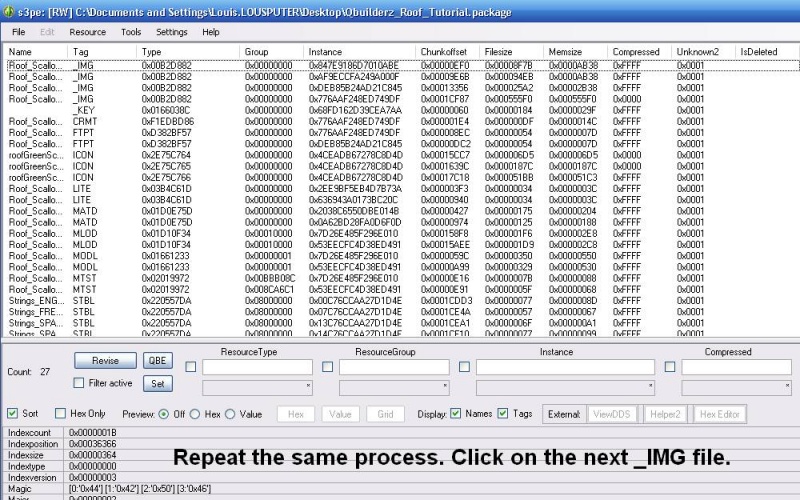
Повторите процесс. Кликните на следующем _IMG файле.
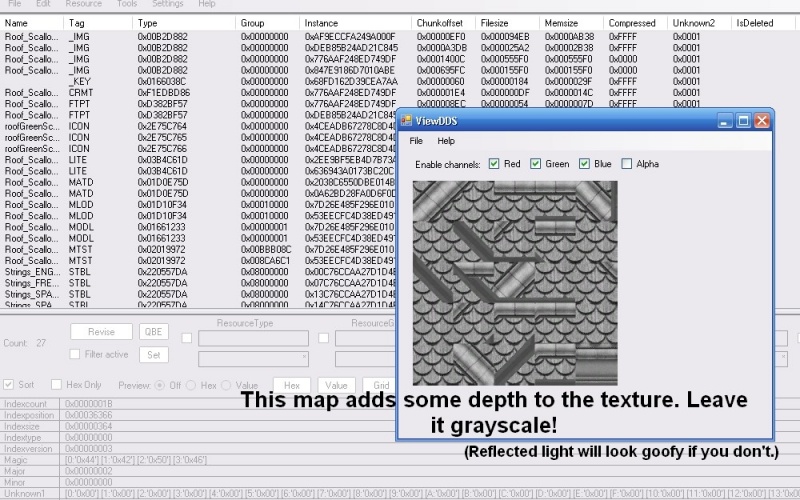
Эта текстура добавляет глубины текстуре. Оставьте ее серой!
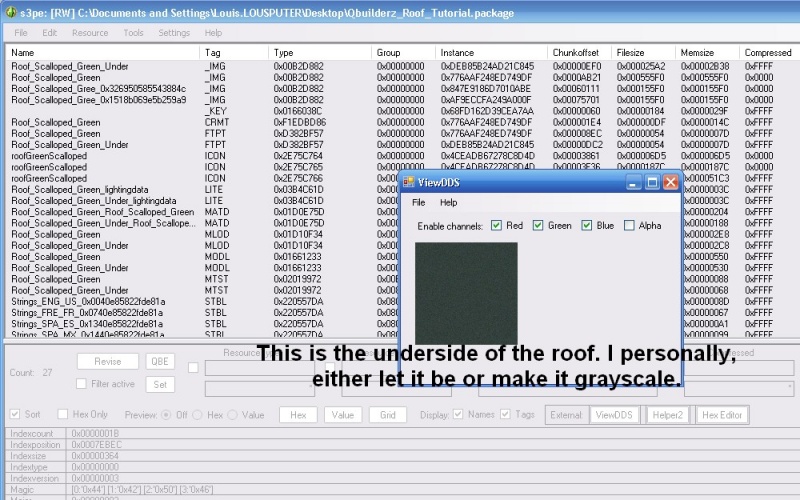
Это обратная сторона крыши. Ее тоже можно оставить серой.
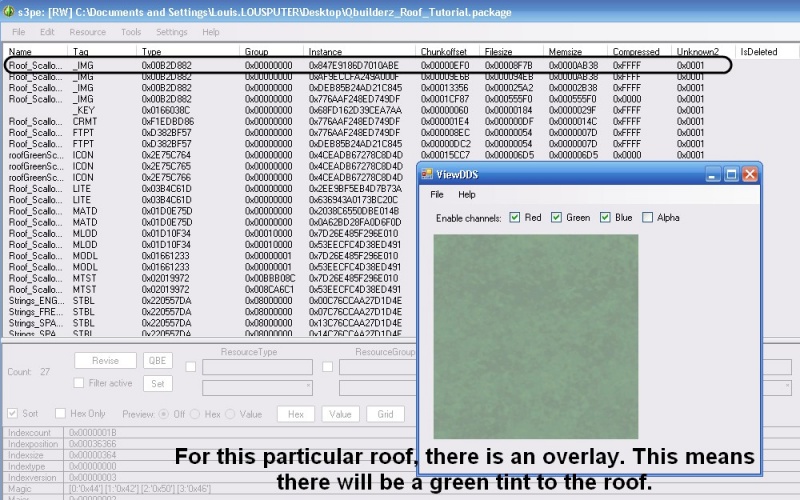
Это перекрытие. То есть эта крыша будет немного зеленоватой.
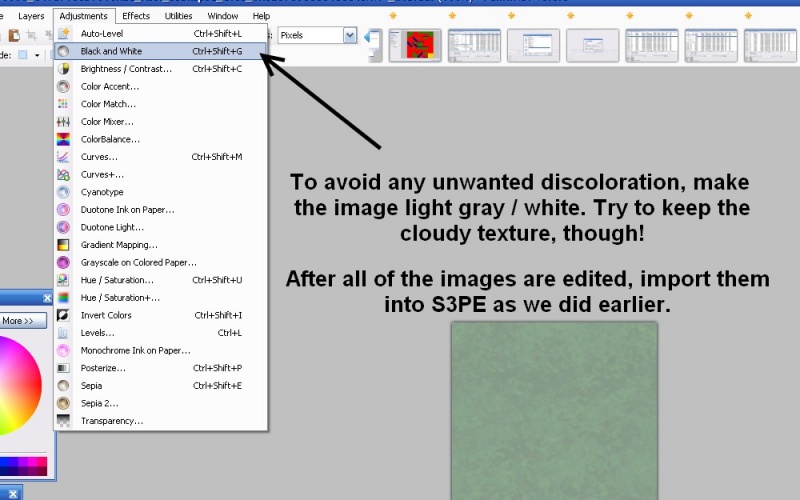
Чтобы исключить искажения цвета, сделайте файл серым, оставляя текстуру.
Сохраните и импортируйте в S3PE как в предыдущей части.
 ЧАСТЬ 5 - Создаем иконку
ЧАСТЬ 5 - Создаем иконку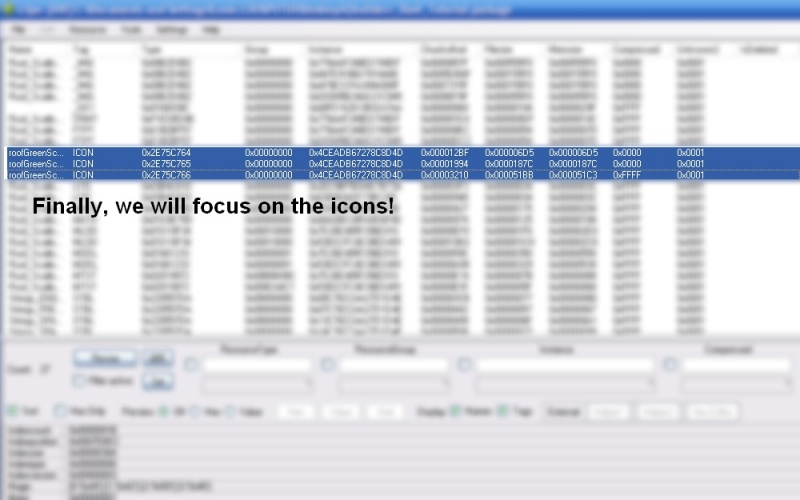
Сосредоточимся на иконкам, или так называемых thumblains
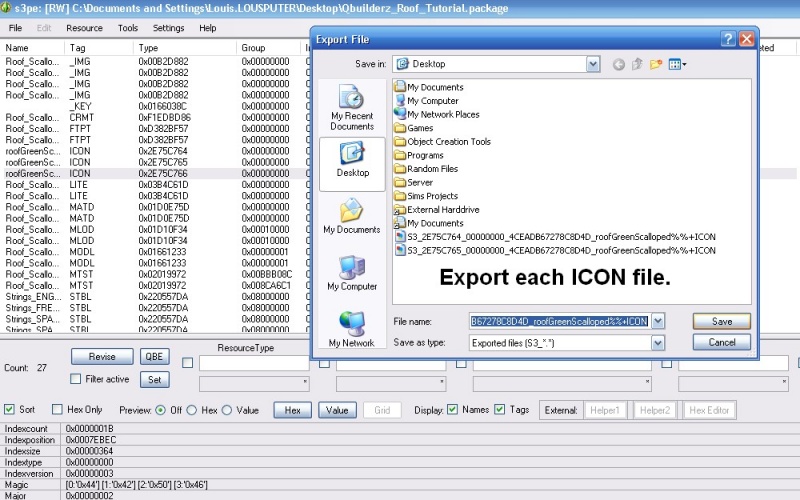
Экспортируйте каждый из файлов
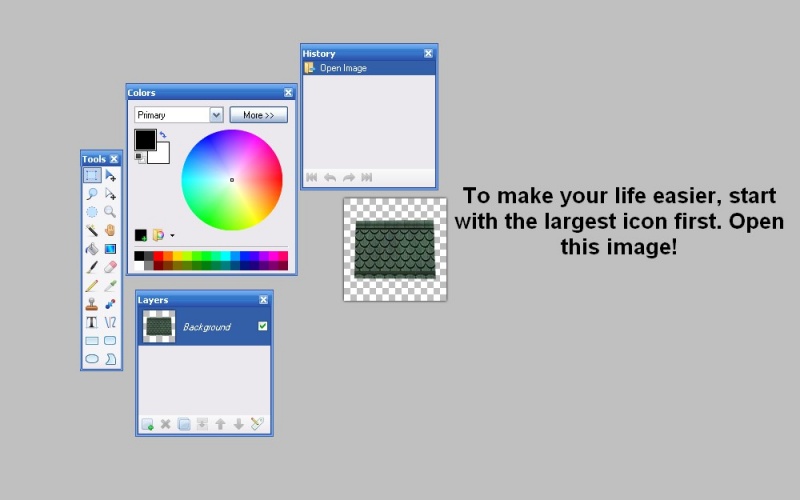
Начните с самой большой иконки. Откройте ее в графическом редакторе.
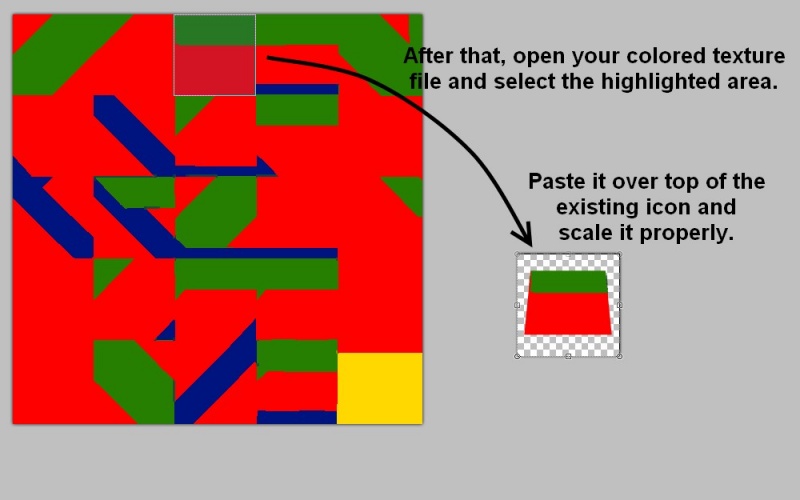
С основной текстуры возьмите выделенную на скриншоте часть и вставьте ее поверх иконки
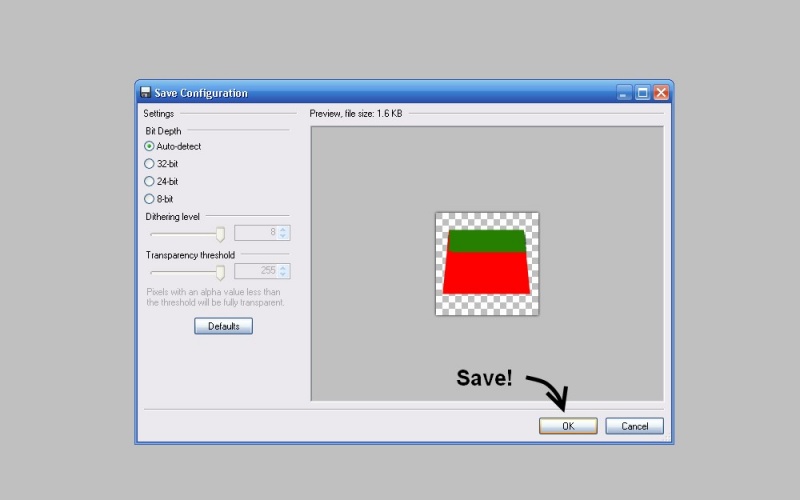
Сохраните с этими настройками
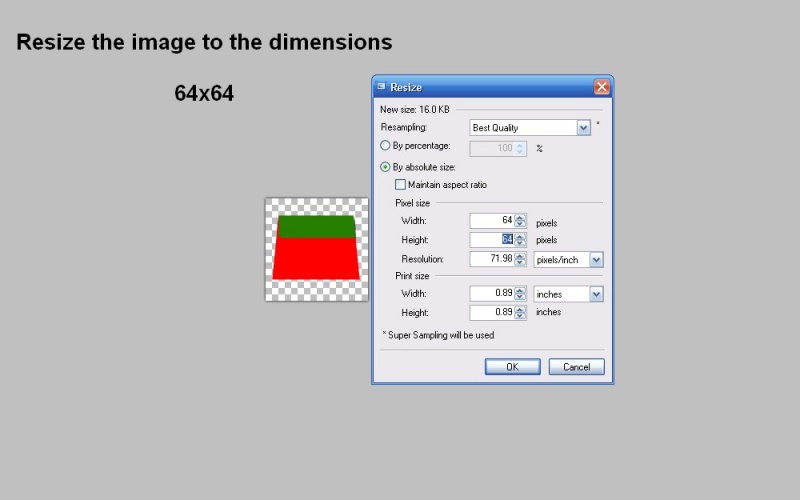
Уменьшите картинку до размеров 64*64
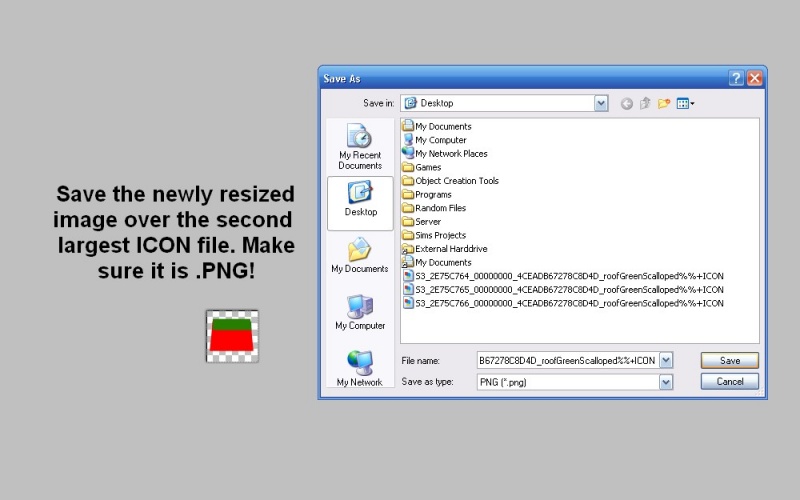
Сохраните эту иконку под второй по величине исходной картинкой.
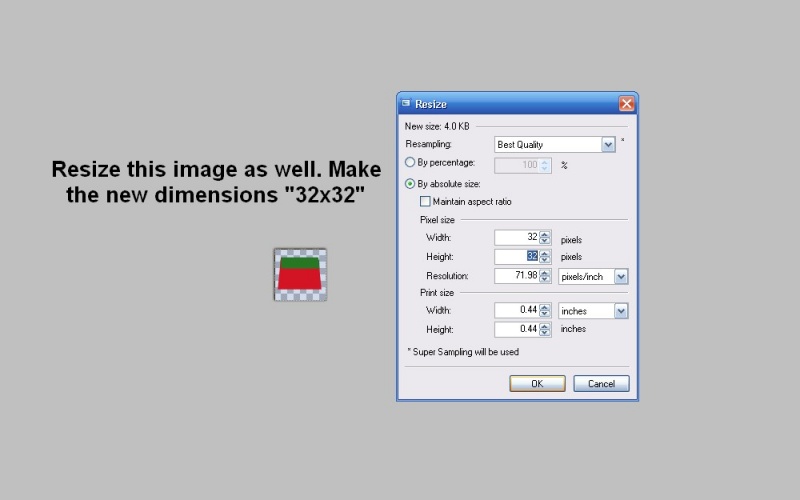
Теперь уменьшите до размера 32*32
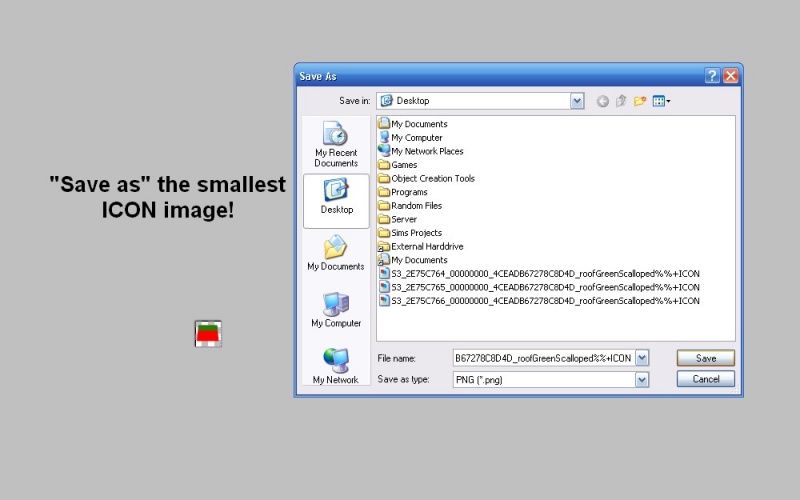
Сохраните как наименьшую иконку.
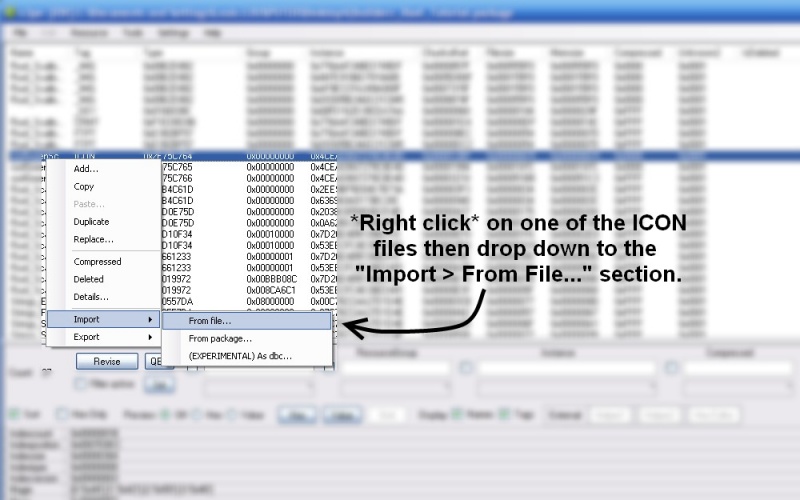
Вернитесь в S3PE и замените исходные файлы отредактированными.
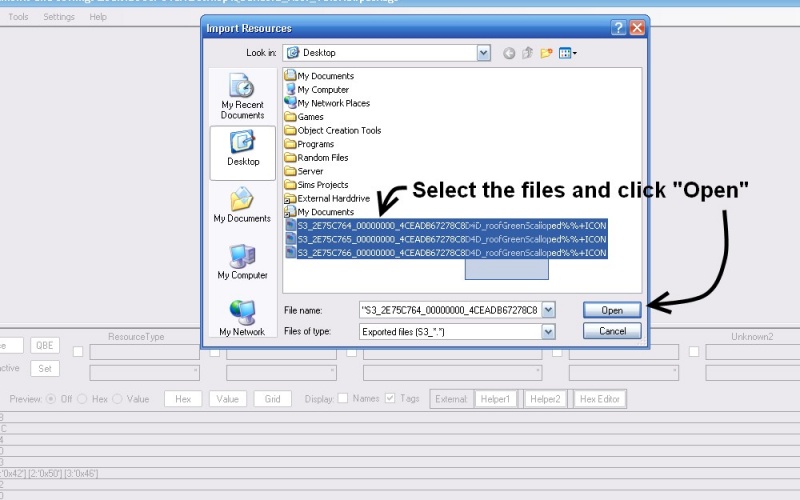
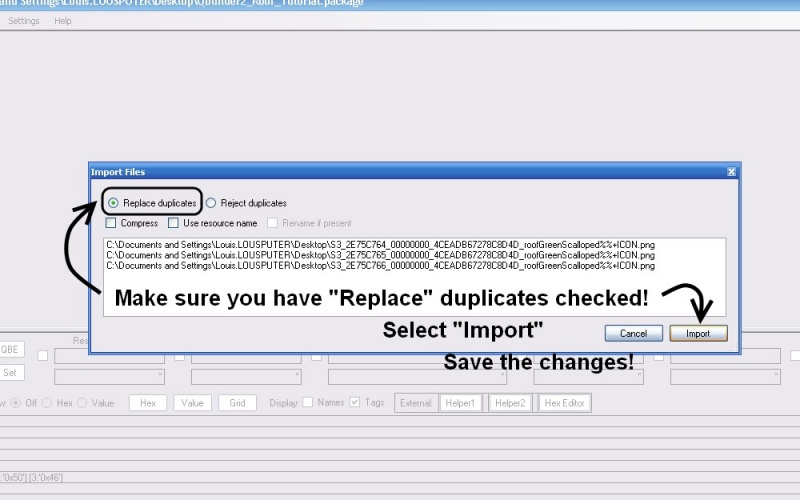
Убедитесь, что стоит галочка на пункте Replace duplicates (удалить дубликаты).
 ЧАСТЬ 6 - "Ремонт" файла
ЧАСТЬ 6 - "Ремонт" файла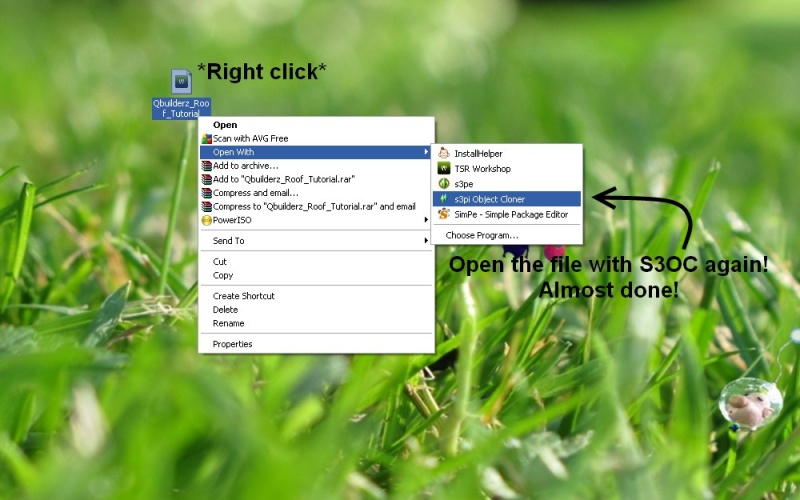
Откройте файл с помощью программы s3pi Object Cloner
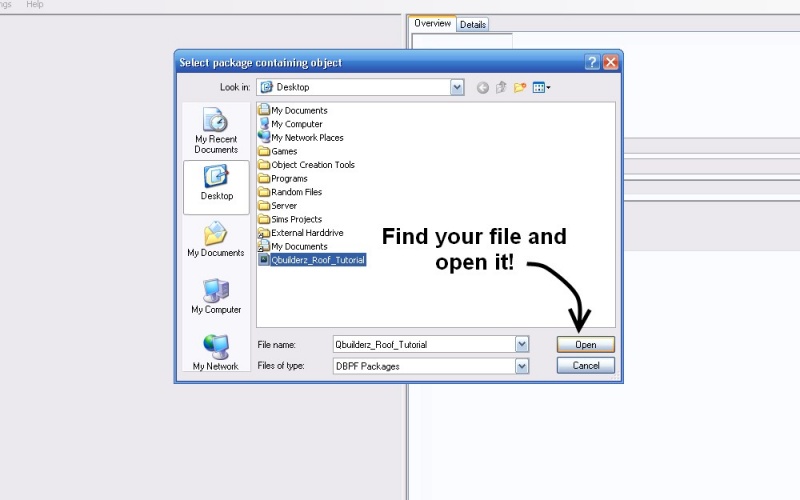
Откройте файл
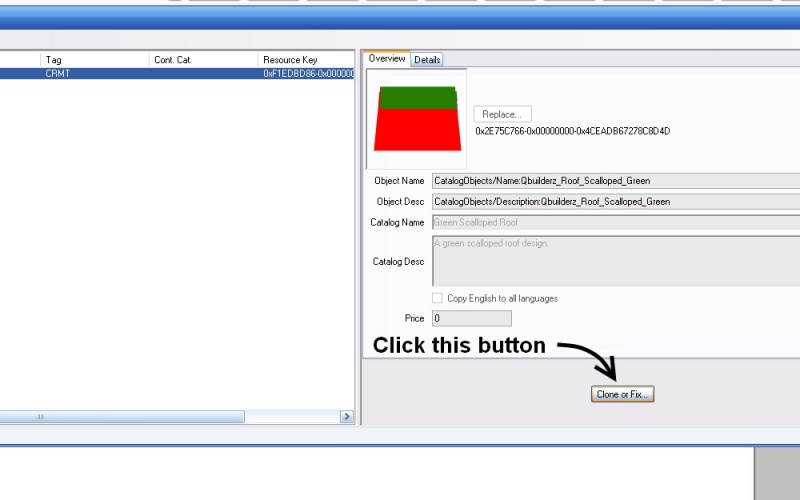
Нажмите на указанную кнопочку
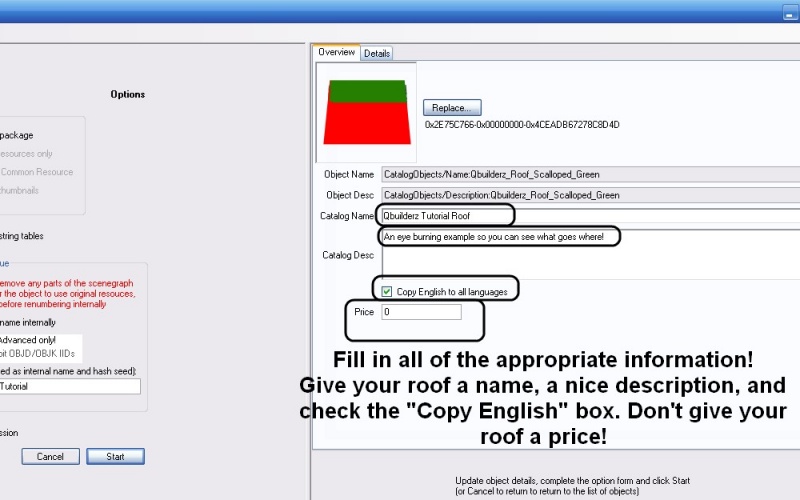
Заполните графы. сверху вниз: название, описание, копирование названия на все языки, цена (цену не давайте)
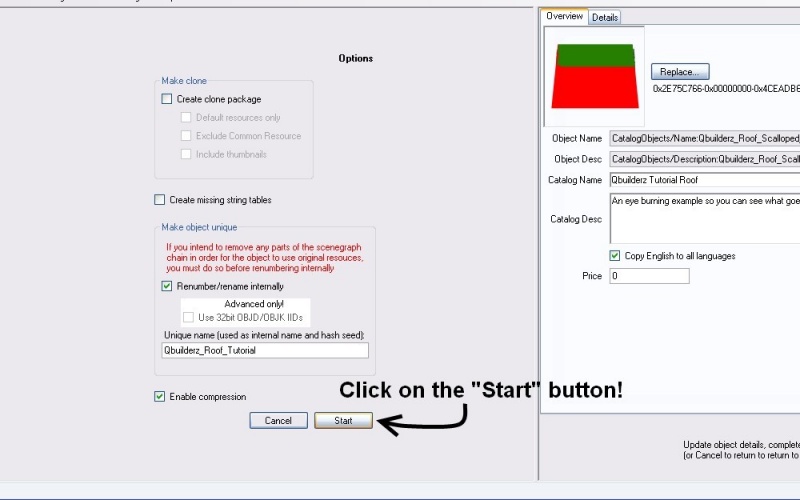
Нажмите кнопочку Start
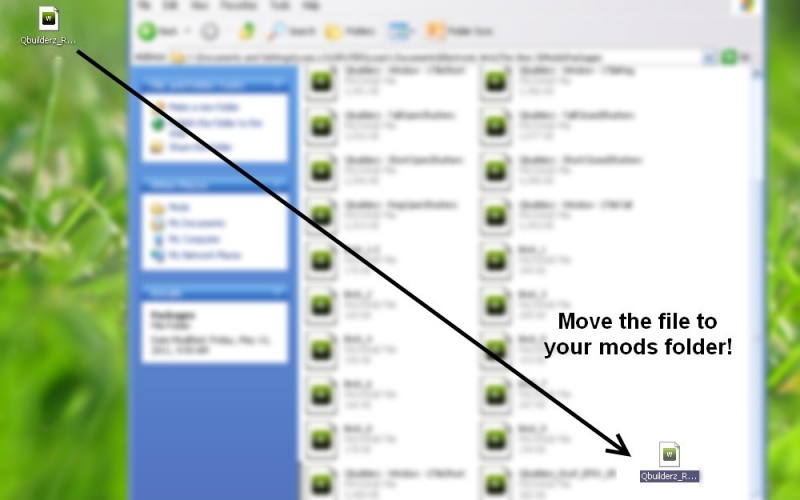
Переместите файл в папку с модами
 ЧАСТЬ 7 - Проверяем результат в игре
ЧАСТЬ 7 - Проверяем результат в игре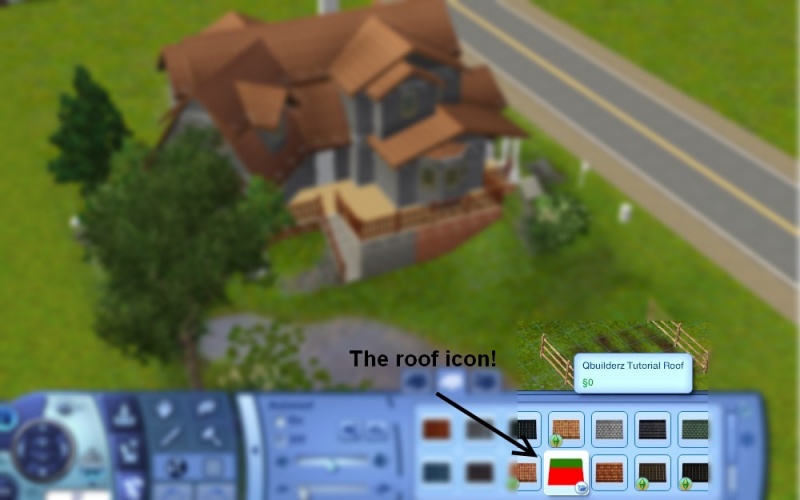
Находим крышу по иконке
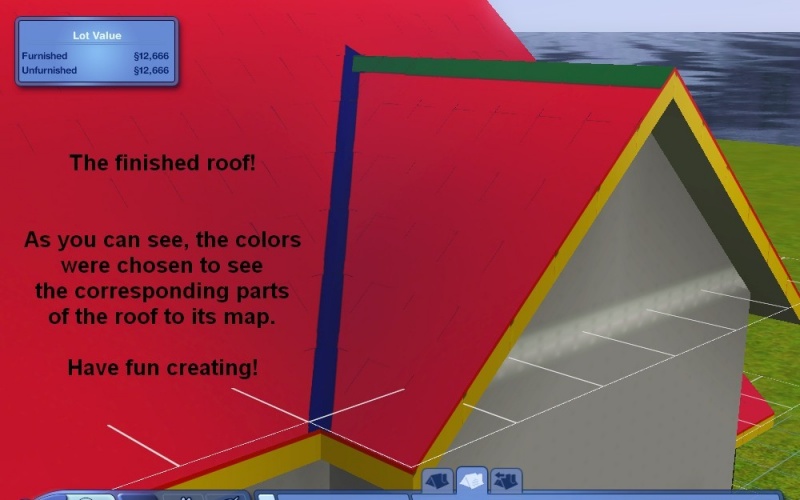
А вот и законченная крыша!
Последнее редактирование модератором:


